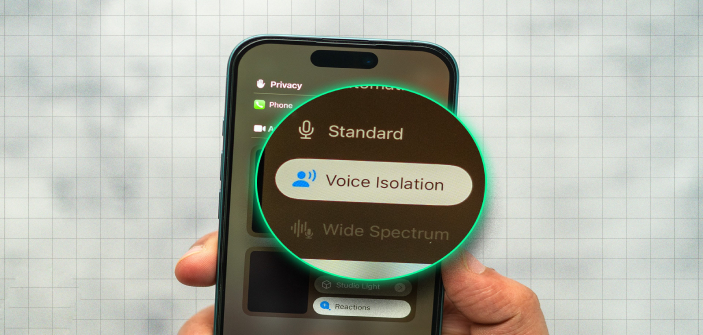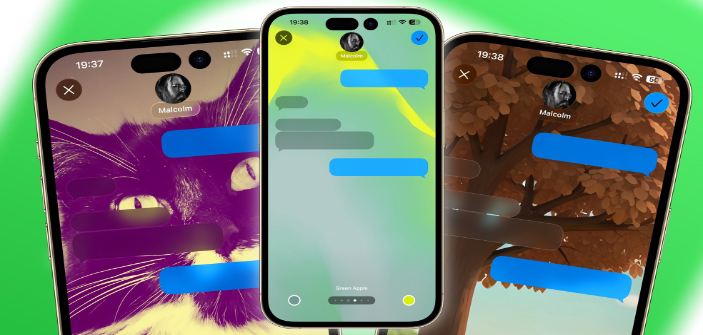مجله آیاپسی
هوش مصنوعی آرام آرام در حال ورود به تمامی برنامهها و بخشهای مختلف زندگی ماست. چه بخواهیم و چه نه این ترند بیش از یک موضوع ساده است و هر روز در حال شنیدن اخبار جدیدی پیرامون این موضوع هستیم. در حال حاضر علاوه بر سیستم عاملهای جدید، اپهای مختلف و متعددی روی مک، آیفون و آیپد به AI مجهز شدهاند و به تعداد آنها افزوده میشود. در این میان شاهد پشتیبانی برخی برنامههایی هستیم که شاید تصور ادغام با هوش مصنوعی برای آنها بسیار دور از ذهن بوده است. یکی از این برنامهها پلیر قدرتمند و اوپن سورس VLC است. این بخشکننده فایلهای ویدئویی که تقریباً روی تمامی سیستم عاملهای مطرح یک نسخه از آن منتشر شده است، بهتازگی اعلام کرده روی نسخه ۴.۰ این برنامه در حال کار است و بهزودی در نسخه آتی مک و ویندوز امکان استفاده از هوش مصنوعی را ممکن خواهد شد. احتمالاً اولین موردی که به ذهن مام میرسد بحث استفاده از AI در زمینه پخش ویدئوها و مثلاً کیفیت تصویر است، اما جالب است بدانید که این تغییر در حال حاضر در این زمینه نیست و قرار است هوش مصنوعی جدید VLC قرار است زیرنویس فیلمها را تولید کند. یکی از اصلیترین دغدغه فیلمبازان بحث یافتن نسخه سازگار زیرنویس با فیلم مورد نظر است. این اعلام رسمی از جانب کمپانی توسعهدهنده VLC بهمعنای پایان این مشکل بزرگ برای کاربران است؛ چراکه بدون هیچ مشکل و بهراحتی شما میتوانید بسته به زبان فیلم و زیرنویس مورد علاقه زیرنویس منطبق با آن را در لحظه توسط هوش مصنوعی تولید کنید. اما جالبترین بخش موضوع این است که این هوش مصنوعی قرار است هم بهصورت آنلاین و هم آفلاین زیرنویسهای فایل ویدئویی را ایجاد کند. وجود چنین قابلیتی در نسخههای آتی VLC بهخصوص برای فایلهای ویدئویی که هیچ زیرنویسی برای آنها در اینترنت موجود نیست، میتواند یک اتفاق جذاب باشد؛ بهویژه که دقت این هوش مصنوعی احتمالاً بسیار بالا بوده و میتواند حتی سختترین عبارتها را هم تخیص و تبدیل به زیرنویس کند. بازیهای موبایلی یکی از سرگرمیهای جذابی است که این روزها میان کاربران بهشدت محبپب شده است. اغلب اوقات زمانی که برای مدتی طولانی باید منتظر بمانیم یکی از کارهایی که میتواند گذر زمان را برایمان راحتتر کند دانلود و نصب بازیهای گوناگون و هیجانانگیز است. شاید تعجب کنید که علاوه بر بازیهای گرافیکی و آنلاین خارجی عناوین ایرانی هم توانستهاند به بازار بزرگی در این زمینه دست پیدا کنند. ما هم تصمیم گرفتیم در این مقاله از آیاپس ضمن معرفی سه بازی سرگرمکننده ایرانی کد تخفیف آی اپس را هم به شما ارائه دهیم تا با خرید اشتراک با بهترین قیمت از این استور بزرگ، بتوانید اوقات بیکاری خود را با این عناوین پر کنید. بازی با کلمات یکی از سرگرمیهایی است که علاوه بر بهچالش کشیدن دانش عمومی و زبان فارسی موجب میشود تا ذهن شما همیشه فعال بماند. شاید تصور کنید که احاطه کاملی به اکثر لغات فارسی دارید و بتوانید همه آنها را بهدرستی حدس بزنید اما بازی آمیرزا شما را بهگونهای به چالش میکشد که شبیهاش را تا به حال ندیدهاید. در این بازی تمامی حروف کلمات مورد نظر بهشکل بهریخته در اختیار شما قرار داده میشود و شما باید با وصل کردن نها به یکدیگر کلمه مورد نظر را بسازید. در مراحل اول بازی کلمات ساده به شما نمایش داده میشود اما با گذراندن مراحل بعدی باید عبارتهای پیچیده و چندین حرفی را حدس بزنید. محیط متفاوت، موسیقی متن جذاب و تم سنتی بازی حس و حال خاصی را برای شما رقم میزند و میتواند تا مدتها شما را سرگرم کند. اگر مشتاق هستید این بای جذاب را روی آیفون یا آیپد خود دانلود و نصب کنید میتوانید با کد تخفیف آی اپس زیر اشتراک این مجموعه را با ۲۰ درصد تخفیف خریداری کنید و علاوه بر بازی آمیرزا از هزاران برنامه متنوع و پولی بهشکل رایگان بهرهمند شوید. کد تخفیف آی اپس WCH140307 یکی دیگر از بازیهای قدیمی که تقریباً همه ما با آن خاطره داریم، منچ است. برای کودکان و نوجوانان امروزی شاید نبود بازیهای رایانهای در گذشته و مدل گیمهای قدیمی شاید چندان باورپذیر نباشد، اما حققت این است که بسیاری از ما با بازیهای ساده و سرگرمکنندهای مانند منچ میتوانستیم ساعتها مشغول باشیم و حتی با دوستان و آشنایان رقابت کنیم. با آنکه از آن روزهای خاطرهانگیز فاصله زیادی گرفتهایم اما بهلطف گیمهای موبایلی مانند بازی منچرز شما میتوانید بار دیگر خاطرات گذشته را زنده کنید. بازی منچرز یک گیم آنلاین است که اجازه میهد شما با دوستان و آشنایان خود منچ بازی کنید و اگر دوستانتان هم فرصت بازی نداشتن هوش مصنوعی بازی شما را به چالش خواهد کشید. اگر بهدنبال یک بازی سرگرمکننده و جذاب هستید که بتواند تا ساعتها هیجان را در رگهایتان جاری کند، توصیه میکنیم بازی منچرز را امتحان کنید. در ضمن برای آنکه بازی منچرز و هزاران بازی خارجی و ایرانی دیگر را با کمترین قیمت دانلود کنید از کد تخفیف آی اپس زیر استفاده کنید. کد تخفیف آی اپس WCH140301 یکی از بازیهای جذاب و البته قدیمی که بسیاری از ما با آن خاطر داریم، دبرنا یا دبلنا است. این بازی که اکثر ما آن را با صفحات مقوایی و کیسهای از نخود و لوبیا و مهرههایی شمارهدار به خاطر داریم اکنون دچار تول شده و میتوناید بدون هیچ مهره و صفحهای آن را روی گوشی خود با دیگران بازی کنید. بازی دبرنا یکی از گیمهایی است که موضوع شانس در آن اهمیت ویژهای دارد و اگر فرد خوششانسی باشید احتمال پیروزی شما در آن بسیار بالاست. همانطور که اشاره کردیم بهلطف مهارت و توانمندی توسعهدهندگان ایرانی شما میتوانید این بازی را با دوستان افراد مختلف از سراسر جاهن بهشکل آنلاین بازی کنید. سازندگان این بازی که با ساخته خود توانستند برنده دهمین جشنواره موبایل شوند با شبیهسازی کامل گیم دبرنا و افزودن ویژگیهای جدید حس و حالی دوچندان به این بازی قدیمی افزودهاند و آن را از هر نظر به عنوانی مناسب برای اوقات بیکاری و فراغت تبدیل کردهاند. اگر شما هم دوست دارید این بازی را با عزیزانتان تجربه کنید، اما مهره و صفحات ازی را ندارید نگران نباشید کافی است بازی دبرنا برای آیفون یا آیپد را از استور آیاپس با کد تخفیف زید دانلود کنید. کد تخفیف آی اپس WCH140313 در این مقاله به سه بازی مهیج، جذاب با تم قدیمی و خاطرهانگیز ایرانی پرداختیم که شما میتوانید با کد تخفیف آی اپس روی گوشی آیفون یا تبلت آیپد خود بازی کرده و ساعتها مشغول باشید. البته علاوه بر این بازیها شما با تهیه اشتراک ایاپس میتوانید هزاران بازی دیگر را هم از طریق این استور بزرگ دانلود کرده و بسته به سلیقه و علایق خود در اوقات بیکاری از این گیمهای موبایلی استفاده کنید. رقابت میان شرکتهایی مثل AMD و Nvidia بر سر ساخت قویترین کارتهی گرافیکی و اینتل بر در ارتباط با ساخت برترین CPU بازار همیشه خبرساز بوده و این نبرد موجب شده است تا صنعت قطعات رایانهای روز به روز پیشرفت کند. با این حال بهنظر میرسد علاوه بر اینتل و ای ام دی، اپل نیز یکی از رقبای اصلی این شرکتها محسوب میشود و آنها قصد دارند با توسعه محصولات جدید نشان دهند که هنوز هم حرف اول و آخر مارکت با آنها است. در جدیدترین اخبار، کمپانی AMD ادعا کرده است که پردازنده جدید این شرکت با نام Ryzen AI MAX که با محوریت اجرای بهینه هوشهای مصنوعی ساخته شده است در تستهای مختلف توانسته تراشه M4 را شکست دهد. با اینکه این خبر خود به تنهایی جنجال فراوانی به پا کرده است، اما به نظر میرسد چنین موضوعی جای بحث فراوان دارد. AMD مدعی است که در تستهای انجام گرفته تراشه AI Max این کمپانی تواسته تراشه M4 Pro را با فاصله قابلتوجهی شکست دهد، اما مشکل از جایی آغاز میشود که متوجه میشویم AI MAX تراشهای با ۱۶ هسته در برابر M4 Pro با ۱۴ هسته و M4 با ۱۲ هسته قرار گرفته است. یعنی عملاً مقایسه آنها از ابتدا نیز چندان صحیح نبوده است. در عین حال این نتایج مربوط به تستهای انجام گرفته روی برنامههای Blender، Corona و V-ray بوده. در ضمن مشخص شده است که تنها برتری این تراشه در آزمون تک رشتهای بوده و در تستهای Multi-Thread یا چند رشتهای با برنامه Cinebench باز هم این پردازنده M4 Pro است که با فاصله کمی پیشتاز است. در این میان نکته مهم و جالبتوجهی که Paul Alcorn نویسنده نشریه Tom’s Guide نیز به آن اشاره کرده این است که چرا AMD مقایسه خود را با M4 Max انجام نداده است! و تستهای گرفته با مدلهایی بوده که از نظر تعداد هسته، عدد کمتری نسبت به AI MAX دارند و عملاً مقایسه آنها با هم چندان منطقی و قابل قبول نیست. با این حال مطرح شدن این ادعا در فضای مجازی حواشی زیادی را برای AMD به همراه داشته است؛ چراکه نشان داد حتی قدرتمندترین تراشه این کمپانی در چنین تستهای غیرمنطقی هم فاصله چندانی از تراشههای میان رده اپل ندارد و حتی در پارهای موارد از آنها شکست هم خورده است! شرکتهای آسیایی از سالها پیش در حال رقابت برای بهدست گرفتن بازارهای مختلف بودند. سامسونگ به عنوان یکی از شرکتهای بزرگ در زمینه تولید نمایشگر و قطعات مختلف تلفن همراه همواره نبردی پنهان با شرکتهایی همچون سونی در تأمین بخشهای سختافزاری تلفنهای همراه داشته است. اکنون خبر میرسد که این دو کمپانی بزرگ در بهدست آوردن مشارکتی بزرگ با اپل بهشدت در حال رقابت هستند. اما ماجرا از چه قرار است؟ بر اساس دادههای منتشرشده و گزاراشاتی که به بیرون درز کرده است سامسونگ علاقه فراوانی دارد که بتواند جایگاه سونی را در ضمن تولید دوربین برای آیفون را بگیرید. همانطور که میدانید سنسورهای دوربین گوشیهای آیفون توسط شرکت سونی تأمین میشود و این موضوع مدتهاست که ادامه داشته و سونی در این زمینه کاملاً یکهتاز میدان بوده؛ چرا که هیچ رقیبی برای او وجود نداشته است. اکنون سامسونگ میخواهد این روند را با پیشنهاد یک سنسور با ساختار (Configuration) سه لایه و جدید به اپل پیشنهاد دهد. این ترکیب ۳ لایهای که PD-TR-Logic نامیده میشود تلفیقی از Photodiode layer و Transfer layer و در نهایت Logic layer خواهد بود که اجازه میدهد تصاویر اولاِ با سرعت بسیار بالاتری دریافت و پردازش شوند، نویز کمتر و کیفیت بالاتری را ارائه دهند. نکته جالب و البته مهم این پیشنهاد کوچک بودن ابعاد آن است که برای گوشی مانند آیفون ۱۷ ایر میتواند بسیار کارآمد باشد. البته بد نیست بدانید فردی که این گزارشات را به بیرون انتشار داده و با نام کاربری Jukanlosreve در توییتر شناخته میشود، پیش از این نیز اشاره کرده بود سامسونگ در حال توسعه سنسورهای ۵۰۰ مگاپیکسلی برای گوشیهای آتی خود است. البته جالب است بدانید که این موضوع تنها توسط این فرد بیان نشده، بلکه تا پیش از این کاربران و افشاکنندگان دیگری نیز در این زمینه اطلاعات مشابهی را ارائه کرده بوند. شرایط اقتصادی در جهان بهگونهای شده است که نمیتوان برخی خریدها را به شکل نقدی و با اندوخته مالی انجام داد. به عبارت ساده نیاز به وام به بخشی جدانشدنی از زندگی هر کدام از ما تبدیل شده است؛ چراکه هزینههای جاری گاهی اوقات اجازه پسانداز کردن را به ما نداده و تنها راه استفاده از یک وام مناسب و پرداخت اقساط آن بهشکل کوتاهمدت یا بلند مدت است. صرف نظر از چالشهای متعدد و موضوعات گوناگون در دریافت وام موضوع و مشکل مهم بحث کارمزدها و شرایط پیچیده وام است. بدون شک همه ما با این چالشها مواجه بودیم و این موضوع برایمان مانند یک کابوس بوده است. خوشبختانه یکی از مراکز مالی و اعتباری مطرح کشورمان یعنی بانک رسالت تا حد زیادی موانع دریافت وام را برطرف کرده است. ما در این مقاله از آیاپس قصد داریم به این موضوع بپردازیم که آموزش دریافت وام بانک رسالت چگونه است و در عین حال این بانک چه ویژگیهایی دارد. پیش از آنکه به نحوه دریافت وام بانک رسالت بپردازیم و در خصوص انواع آن صحبت کنیم، بد نیست به این موضوع بپردازیم که این نهاد مالی کار خود را از کجا آغاز کرد. بانک رسالت اولین بانک دیجیتالی ایرانی است که برخلاف بانکهای مرسوم در کشورمان شعبات متعددی نداشته و اکثر فرایندهای آن بهشیوه آنلاین انجام میشود. تفاوتی ندارد که شما بهدنبال دریافت وام باشید یا بخواهید دسته چک بگیرد، تمام این کارها بدون نیاز به مراجعه حضور و تنها با استفاده از اپلیکیشن بانک رسالت برای آیفون، اندروید و وبسایت آن انجام میشود. این مجموعه که کار خود را از حوالی سال ۱۳۹۹ آغاز کرد توانسته تا به امروز به بسیاری از هموطنان ما خدمات متعددی از جمله وامهای متنوع، حسابهای گوناگون و خدماتی نظیر چکهای دیجیتال را ارائه کند. همانطور که اشاره کردیم، وام بانک رسالت یکی جذابیتهای این نهاد مالی و اعتباری است و شرایط متفاوت و بعضاً ساده این مجموعه در خصوص اختصاص دادن وامهایی با مبالغ بالا موج شده است که بسیاری از کاربران بهجای انتظار طولانی مدت در صفهای وام بانکهای مطرح بهسراغ این مجموعه بروند. برای آنکه بدانید این بانک چه وامهایی را در اختیار کاربران قرار میدهد به موارد زیر توجه داشته باشید: نکته مهم در تمامی ین وامها زمانهای کوتاه در خصوص پرداخت و شرایط آسان نسبت به مابقی بانکهای ایرانی است. بدین معنا که اگر شما قصد دارید هر کدام از این وامها را دریافت گنید در صورتی که چک برگشتی یا معوقه خاصی نداشته باشید و در عین حال بتوانید گردش حساب مناسبی را هم به بانک ارائه دهید، میتوانید بسته به نوع وام، درخواست خود را ثبت و اعتبار مورد نیاز را در مدت زمان کوتاهی دریافت کنید. با توجه به اینکه شما بهدنبال گرفتن چه بانکی هستید و در نهایت چه میزان امکانات و توانایی در خصوص پرداخت اقساط و ارائه ضمانتهای مورد نیاز دارید رون دریافت وامهای گوناگون روالی تقریباً یکسان دارند. برای دریافت وام شما نیازی به حضور در شعب این بانک ندارید چراکه بسیاری از شهرهای کشورمان فاقد شعب حضوری بانک هستند؛ بنابرای تمامی کارها در بستر اپلیکیشن بانک قابل انجام است. پیش از هرگونه اقدامی باید بدانید که شما برای دریافت وام نیاز به مدارک مشخصی دارید که بهشکلی کلی این مدارک عبارتاند از: توجه داشته باشید سامانه مرآت سیستم اعتبارسنجی بانک رسالت بوده که لازم است پیش از هرگونه اقدام و دریافت وام از آن نتایج آن مطمئن شوید. در ضمن تمامی وامهای بانک رسالت حداقل دو یا چند مورد از موارد بالا را برای اعتبارسنجی و در نهایت ارائه وام به شما نیاز دارند. بر همین اساس توصیه ما این است که قبل از اقدام برای هر وام در خصوص ضوابط و نیازمندیهای آن به دقت در وبسایت بانک رسالت مطالعه لازم را انجام دهید تا پروسه دریافت وام شما بهتأخیر نیافتد. برای آنکه مراحل دریافت وام را انجام دهید باید ابتدا از طریف وبسایت بانک برخی مراحل را پیش برده و سپس از طریق اپلیکیشن بانک رسالت برای آیفون مابقی اقدامات نظیر پرداختها و جابهجایی مبلغ وام را انجام دهید. برای انجام این کار مراحل زیر را بهترتیب پیش ببرید: (مراحل بر اساس وبسایت نسخه موبایل انجام شده است) در این مقاله درباره نحوه دریافت وام بانک رسالت گفتیم و دیدیم که چگونه یک نهاد جدید با رویکردی دیجیتالی توانسته نظر بسیاری از کاربران را با ارائه خدمات جذاب و متفاوت به خود جلب کند. در این میان باید به این موضوع نیز توجه داشته باشیم که علیرغم انواع مختلف وام که توسط این مجموعه ارائه میشود، بحث ضامن، سفته الکترونیکی و چک همچنان پابرجا بوده و تنها افرادی میتوانند حائز این وامها شوند که علاوه بر گردش مالی مناسب، سوابق مالی قابل اعتمادی نیز داشته باشند. کمپانی اپل علیرغم تولید محصولات متنوع نرمافزار و سختافزاری، توحه چندانی به برخی محصولات قدیمیتر خود نداشته و هنوز هم بهروزرسانی در ظاهر آنها ایجاد نکرده است. یکی از این محصولات مجیک کیبورد و مجیک موس اپل است. شاید برایتان عجیب باشد که علیرغم عمر بالای این دو محصول و معرفی نسخه جدید آنها در ماههای گذشته اپل عملاً هیچ تغییر خاصی در آنها ایجاد نکرده و حتی در Magic Mouse جدید جای شارژ این موس را در زیر آن تعبیه کرده است که از قضا انتقادات فراوانی را هم بهدنبال داشت. البته بهنظر صدای انتقاد کاربران به گوش سازندگان این محصولات رسیده و بر اساس افشاگری یک فرد مطلع اهل کشور کره جنوبی با نام yeux1222 که سابقه ارائه اطلاعات زودهنگام در خصوص محصولات اپل را داشته است، این کمپانی آمریکایی قصد دارد نسخه جدید میجک موس و مجیک کیبورد را با تغییرات متفاوت و جذابی روانه بازار کند. بر همین اساس ظاهراً مجیک موس جدید علاوه بر قابلیتهای حرکتی جدید، امکان انجام فرامین صوتی را هم داشته و این موضوع با توجه به افزوده شدن هوش مصنوعی اپل در محصولات و سیستم عاملهای جدید اپل موضوع دور از انتظاری نیست. مارک گارمن تحلیلگر ارشد بلومبرگ نیز در این زمینه اظهار نظر کرده است و گفتههای این افشاکننده را درست میداند. او در توئیتی اشاره کرده است که به نظر او هم ساخت مجیک موس و مجیک کیبورد جدید که از هوش مصنوعی بهره میبرند چندان عجیب نیست و میتوان منتظر این دو محصول با قابلیتهای متفاوت و حتی انقلابی باشیم. با توجه به اینکه قرار است در بهروزرسانیهای بعدی اپلیکیشن سیری توانمندیهای بیشتری پیدا کند و عملاً به یک دستیار هوشمند همه کار روی محصولات اپل تبدیل شود؛ بنابراین چندان عجیب نیست که محصولات مثل موس یا کیبورد اپل نیز به یک دکمه فیزیکی با قابلیت فراخوانی Siri یا امکان دریافت فرامین صوتی مجهز شود. تا ساعاتی دیگر باید با سال ۲۰۲۴ با تمام خوبیها و بدیهایش خداحافظی کنیم. در این میان فصل جدیدی از اخبار و موضوعات داغ در دنیای فناوری و دیوایسهای هوشمند آغاز خواهد شد و هر چند ماه شاهد معرفی یک محصول جدید نرمافزاری یا سختافزاری جدید خواهیم بود. کمانی مطرح اپل نیز قطعاٌ برنامههای مفصلی را برای طرفدارانش ترتیب داده است و انتظار میرود با آغاز سال کمکم شاهد انتشار جزئیات بیشتری از محصولات سختافزاری و نرمافزاری این کمپانی باشیم. یکی از موضوعاتی که دارندگان آیفون بهشدت پیگیر آن هستند ویژگیهای جدید iOS 18 در سال ۲۰۲۵ است. اما به امروز چه چیزی از این موضوع میدانیم؟ چه امکاناتی طی ماههای آینده به آیفون یا آیپدها افزوده خواهد شد؟ اگر شما هم مشتاق هستید در این خصوص بیشتر بدانید تا انتهای این مقاله همراه ما باشید. یکی از ویژگیهای جدید iOS 18 در سال ۲۰۲۵ تغییرات گسترده در دستیار هشمند اپل یا همان سیری است. اگر بهخاطر داشته در نسخه iOS 18.2 ما شاهد ادغام این هوش مصنوعی با چت جی پی تی بودیم. اکنون این تغییرات وارد مرحله تازه و کاربردیتری خواهند شد. این تغییرات بهطور کلی عبارتاند از: یکی دیگر از قابلیتهای مهم در سیری که از همان ابتدا مورد توجه قرار امکان اولویتبندی پیامهای دریافتی بود. حتماٌ برای شما هم پیش آمده است که سخت مشغول کاری هستید اما دریافت نوتیفیکیشنهای گوناگون تمرکز و اعصاب شما را بهم میریزد. بر همین اساس اپل تلاش کرده است با کمک هوش مصنوعی اپل این مشکل را حل کرده و بسته به نوع و زمان فعالیت شما پیامهای دریافتی را اولویتبندی کند. البته بد نیست یادآوری کنیم که پیش از این امکان خلاصهسازی نوتیفیکیشنها برای کاربران فعال شده بود. علاوه بر امکان ساخت ایموجیهای جدید، اپل چند مورد دیگر نیز به کتابخانه بزرگ ایموجیهای خود اضافه خواهد کرد. افزوده شدن مواردی مانند face with bags under eyes یا root vegetable و shovel از جمله ویژگیهای جدید iOS 18 در سال ۲۰۲۵ برای بخش Emojiهای اپل خواهد بود. بدون شک یکی از جذابترین ویژگیهای iOS 18.2 قابلیت Image Playground یا همان ساخت تصاویر جدید با کمک هوش مصنوعی اپل بود. این ویژگی در حال حاضر از دو استایل یا مدل طراحی تصاویر Animation و Illustration استفاده میکند و بر همین اساس تصاویر جدیدی و متنوعی را بر اساس خواسته کاربران خلق میکند. با این حال اپل در نظر دارد استایل اسکچ را هم به این دستهبندی اضافه کند. یکی دیگر از ویژگیهای جدید iOS 18 در سال ۲۰۲۵ که بهنوعی میتواند برتری نسبی به اپل در این حوزه بدهد امکان کنترل دیوایسهای هوشمند جدید مانند جاروهای رباتی و ابزارهای خانه است. همانطور که میدانید اپلیکیشن Home Kit به کاربران اجازه میدهد تا کنترل وسایل هوشمند منزل خود را از طریق گوشی آیفون یا تبلت آیپد در اختیار بگیرند. اما در بهروزرسانی جدید شما میتوانید با کمک صدای خود و همکاری سیری و هوش مصنوعی اپل دستگاههایی مانند جاروهای رباتیک را کنترل کنید. از جمله مهمترین ویژگیهای جدید iOS 18 در سال ۲۰۲۵ میتوان به افزوده شدن زبانهای جدید به Apple Intelligence اشاره کرد که البته به نظر میرسد این ویژگی جزو چند مورد در آخرین بهروزرسانیهای آی او اس ۱۸ باشد. بر این اساس قرار است زبانهای زیر به پایگاه داده این هوش مصنوعی افزوده شود: متاسفانه هنوز خبری از پشتیبانی از زبان فارسی نیست و اپل نیز در این ارتباط هیچ اطلاعاتی را در اختیار رسانهها قرار نداده است! با توجه به آغاز سال ۲۰۲۵ و آماده شدن اپل برای رونمایی از iOS 19 کاربران مشتاقانه منتظر هستند تا ببینند که اپل در نهایت چه ویژگیهای دیگری را به iOS 18 اضافه خواهد کرد و پرونده آن را میبندد. در این مقاله به تعدادی از این ویژگیهای پرداختیم و با محتوای هر کدام آشنا شدیم. علاوه بر اینها باید منتظر عرضه برنامههای و اپلیکیشنهای جذابتری هم در سال آینده باشیم. اگر شما هم دوست دارید جدیدترین برنامههای آیفون و آیپد را بدون پرداخت هزینه دلاری دانلود و نصب کنید میتوانید از کد ۲۰ درصدی تخفیف آی اپس WCH140307 برای تهیه اشتراک از این استور بزرگ استفاده کنید. تنها ۱ روز مانده تا پایان سال ۲۰۲۴ و کم کم شاهد انتشار اخبار جذاب از محصولات اپل برای سال ۲۰۲۵ هستیم. در این میان بیشتر از هر موضوع دیگر کاربران بهدنبال یافتن اطلاعات جدید، اخبار و شایعات پیرامون آیفونهای بعدی هستند. اگرچه با کمی صبر و طی ماههای آینده تقریباً تمامی اطلاعات آیفون 17 به بیرون رز خواهد کرد، اما بهنظر میرسد، اپل در نظر دارد تا پیش از مراسم توسعهدهندگان ۲۰۲۵، بهشکل قطرهچکانی اطلاعاتی از گوشیهای نسل بعد خود را بهشکلی غیرمستقیم منتشر کند. در این میان، خبری که موجب خوشحالی برخی از علاقهمندان به این گوشی شده، موضوع استفاده از قابلیت ProMotion در تمامی مدلهای آیفون است. بر این اساس صحبتهای راس یانگ (Ross Young) تحلیلگر برجسته قرار است اپل از این ویژگی در تمامی مدلهای آیفون ۱۷ استفاده کند و این قابلیت خاص دیگر مختص به مدلهای حرفهای تر و گران آیفون نخواهد بود. البته پیش از این هم این تحلیلگر اعلام کرده بود که اپل چنین برنامهای را در نظر دارد، اما تا به امروز و با لو رفتن اطلاعاتی از خط تولید آیفون ۱۷، موضوع تأیید نشده بود. اگر در ارتباط با ویژگی پرو موشن برایتان سؤال پیش آمده است، باید بگوییم این قابلیت در حقیقت همان Refresh Rate صفحه نمایش آیفون است. اکثر گوشیهای فعل از نرخ ۶۰هرتز برای نمایش محتواهای خود استفاده میکنند و برخی از گوشیهای پرچمدار این نرخ را به ۱۲۰ هرتز رساندهاند. اپل نیز تا پیش از این خبر قابلیت پروموشن که به کاربران اجازه میدهد تصوایری با نرخ تازهسازی ۱۲۰ هرتزی را مشاهده کنند فقط در مدلهای پرو قرار میداد، اما ظاهراً تصمیم این کمپانی آمریکایی اندکی تغییر کرده است و خریداران آیفونهای معمولی و پلاس هم میتوانند از این ویژگی پرمیوم استفاده کنند. توجه داشته باشید اپل برای آنکه میزان مصرف باتری در مدلهای پرو بهینه باشد، از یک چهارچوب ۱ تا ۱۲۰ هرتزی استفاده میکند تا بسته به مدل محتوایی که در حال نمایش است، این نرخ تازهسازی تصویر و فریم آن تغییر کند. یکی از محصولات اپل که بسیاری از کاربران را به خود جذب کرده و مدتی است که درباره آن صحبتهای زیادی میشود، مک مینی است. mac mini را میتوان یک کیس بسیار کوچک و کم حجم دانست که قلبی و مغزی فوقالعاده قدرتمند در آن قرار دارد. البته با این تفاوت که به علت وزن کم و ساختارش امکان جابهجایی داشته و در عین حال از نظر قیمتی نیز نسبت به برخی از مدلهای دیگر مک به صرفهتر است. اگر شما هم دوست دارید درباره این دیوایس و مدل جدیدتر M4 آن بیشتر بدانید، با آیاپس همراه باشید تا اطلاعات بیشتری در مورد mac mini بخوانیم. شرکت اپل، مک مینی را برای اولین بار در سال 2005 عرضه کرد. این محصول Apple از سال 2005 تا به این الان، تغییرات بسیاری را به خود دیده و رفته رفته تا سال 2018، تحولی عظیم در سری mac mini بوجود آمد. mac mini 2018، با دو مدل پردازندهی Core i3 و Core i5 با فرکانس 3,6 گیگاهرتزی عرضه شد. قیمت این محصولات ارائه شده به ترتیب 799 دلار و 1099 بود. جالب است بدانید که جدیدترین مدل mac mini در ماههای پایانی سال 2024 به بازار معرفی شد، مک مینی با پردازنده M4 و پشتیبانی از هوش مصنوعی به همراه تغییرات ظاهری قابلتوجه آخرین محصول از سری دیوایسهای مک اپل است که در اختیار کاربران قرار گرفت. سازندگان این رایانه کوچک برای آنکه کاربران هم حرفهای و هم آماتور بتوانند از توانایی این دیوایس استفاده کنند آن را در دو مدل کلی با پردازندههای M4 و M4 Pro عرضه کرد. در مدل نسخه M4 ما شاهد یک ستاپ کامل بههمراه ۱۶ تا ۲۴ گیگابایت رم هستیم. از طرفی این محصول با ظرفیت داخلی ۵۱۲ تا ۱ ترابایت در اختیار علاقهمندان قرار گرفته است و محدوده قیمتی ۶۰۰ تا ۱۰۰۰ دلاری دارد. در عوض مدل M4 Pro برای کاربران حرفهایتر طراحی شده و آنها میتوانند از یک CPU ۱۲ هسته به همراه یک ۱۶ GPU هستهای بهره ببرند. نکته مهم این است که این دیوایس قیمتی بالاتر و در حدود ۱۴۰۰ دلار دارد و در عین حال رم آن نیز میتواند در بازه ۳۲ تا ۶۴ گیگابایتی بسته به نظر خریدار تغییر کند. یکی از نکات جذاب درباره مک مینی همین است که این دیوایس بدون کیبورد، موس و مانیتور ارائه میشود. البته با توجه به هدفی که این محصول به دنبال دارد، امری طبیعی است؛ بنابراین پس از خرید این دستگاه موس، کیبورد و البته مانیتور مناسب که از پورت USB-C یا HDMI استفاده میکند را فراموش نکنید. موضوع جالب دیگر که بد نیست درباره آن بدانید این است که اپل در محصول جدید علاوه بر ایجاد دگرگونی در ابعاد یک تغییر دیگر نیز انجام داده است و آن قرار دادن دکمه پاور یا خاموش و روشن کردن زیر دستگاه است! بله کاملاً درست خواندید دکمه Power زیر دستگاه قرار دارد و این موضوع موجب اعتراض برخی کاربران شد؛ چرا که دسترسی به یکی از دکمههای اصلی دستگاه عملاً سختتر شده است و قرار گرفتن آن در نقطه جدید چندان معقول بهنظر نمیرسد. اما به عقیده عدهای قرار گرفتن دکمه در زیر دستگاه بهدلیل احتمال خاموش شدن دستگاه در حین جابهجایی روی میز بوده است. ممکن است برای برخی این پرسش مطرح شود که این دستگاه تنها با محصولات اپل سازگار بوده و کار میکند یا میتوان از دیوایسهای جانبی با برندهای مختلف نیز استفاده کرد؟ پاسخ این پرسش بله است. با توجه به قیمت این محصولات، شما میتوانید از محصولات ارزانتر برندهای دیگر نیز استفاده کنید و از طریق پورتهای موجود انواع کیبورد و موس را به آن متصل و استفاده کنید. مک مینی با پردازنده M4 پس از وقفهای نسبتاً طولانی راهی بازار شد و البته اپل نیز علاوه بر سختافزار بهروزتر نسبت به مدل M2، تلاش کرده است با کوچکتر کردن این دیوایس عملاً آن را قابل حملتر کند. اما نکته مهم در خصوص میان مدل جدید و قدیمی تنها به سختافزار و ابعاد ختم نمیشود. پرفورمنس و عملکرد مک مینی جدیدتر عملاً آن را به یک غول سختافزاری کوچک تبدیل کرده است. اگر تا پیش از این اجرای بازیها روی دستگاهای مک و بهطور مشخص مدلهای mac mini چندان میسر نبود با این محصول جدید شما میتوانید بسیاری از بازیهای جدید را اجرا کنید. علاوه بر این پشتیبای از ویژگی Ray-Tracing بهشکل سختافزاری و استفاده از مموریهای جدید با مدل LPDDR5X در ساختار این دستگاه، شما به هیچ رایانه دیگر نیاز پیدا نخواهید کرد. جالب اینجاست که اپل از نظر پورت و درگاههای دستگاه هم کاملاً ولخرجی کرده است! بدین معنا که ۳ پورت USB-C در جلو و ۳ درگاه Thunderbolt از جمله موضوعاتی هستند که خرید این دستگاه را واجبتر از همیشه کرده است. کمتر شدن وزن دستگاه، استفاده از HDMI 2.1، وای فای 6E، بلوتوث نسخه 5.3 و بسیاری از موارد دیگر از جمله تغییراتی است که اپل در محصول جدید گنجانده است؛ مواردی که در نسخه M2 وجود نداشت. همانطور که در بالا نیز اشاره کردیم، یکی از مزایای mac mini، حمع و جور بودن آن است، اما این تمام ماجرا نیست. برخی دیگر از مزیتهای مهم مک مینی عبارتاند از: پس از آنباکس mac mini، در مرحله راه اندازی، به نکات زیر دقت فرمایید: تبریک میگوییم مک مینی شما با موفقیت راه اندازی شد. 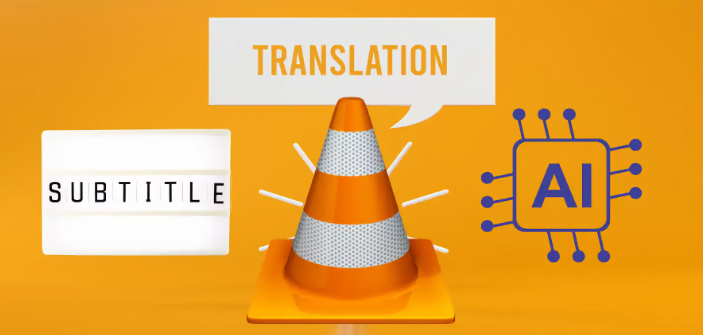

بازی آمیرزا

بازی منچرز

بازی دبرنا (دبلنا)

سخن پایانی


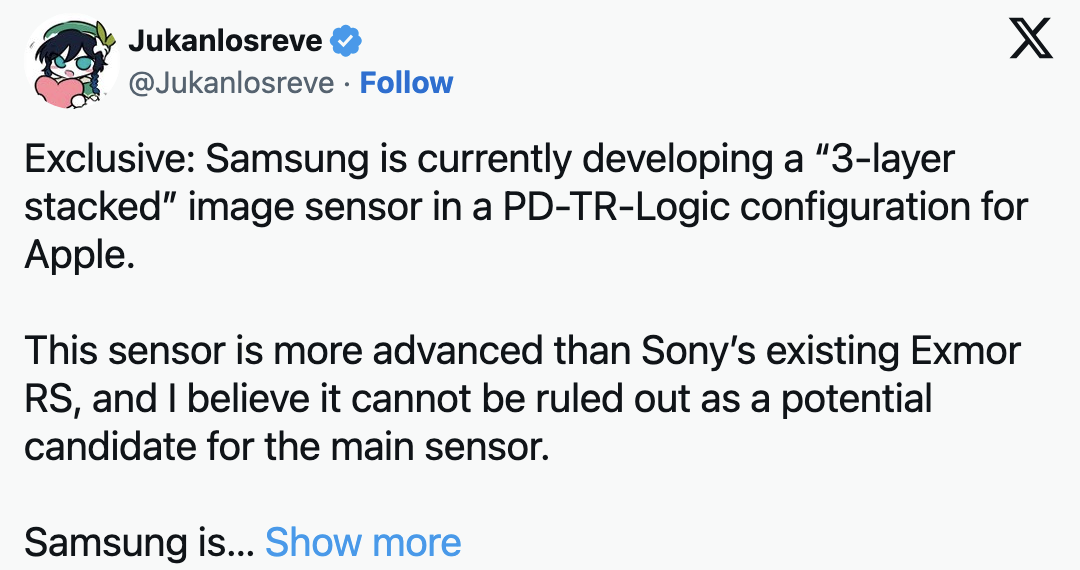

آنچه باید درباره بانک رسالت بدانیم
انواع وام بانک رسالت
آموزش دریافت وام بانک رسالت
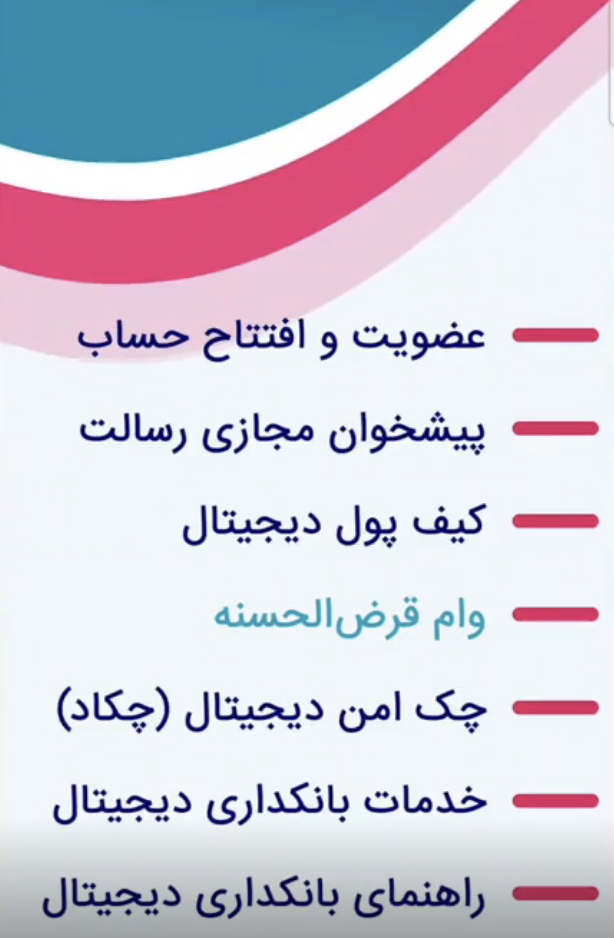
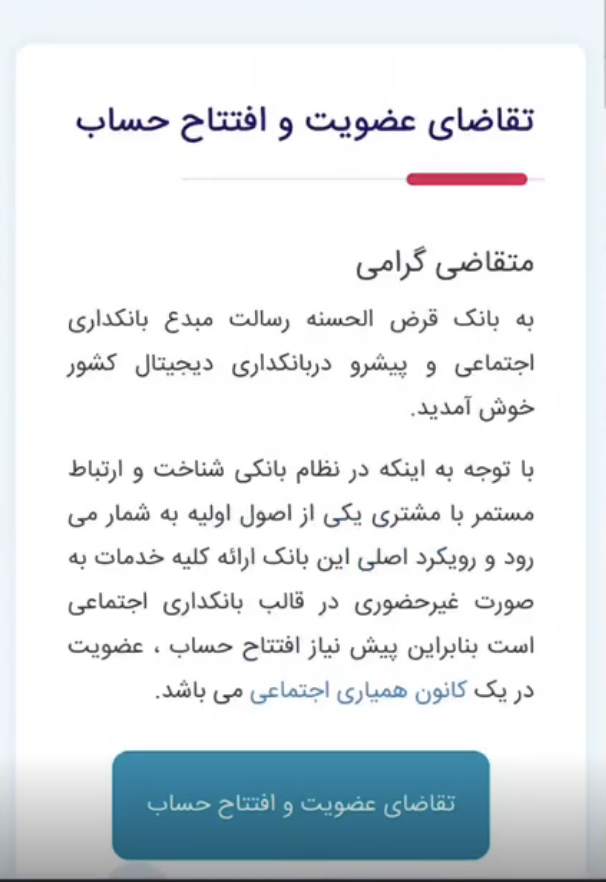
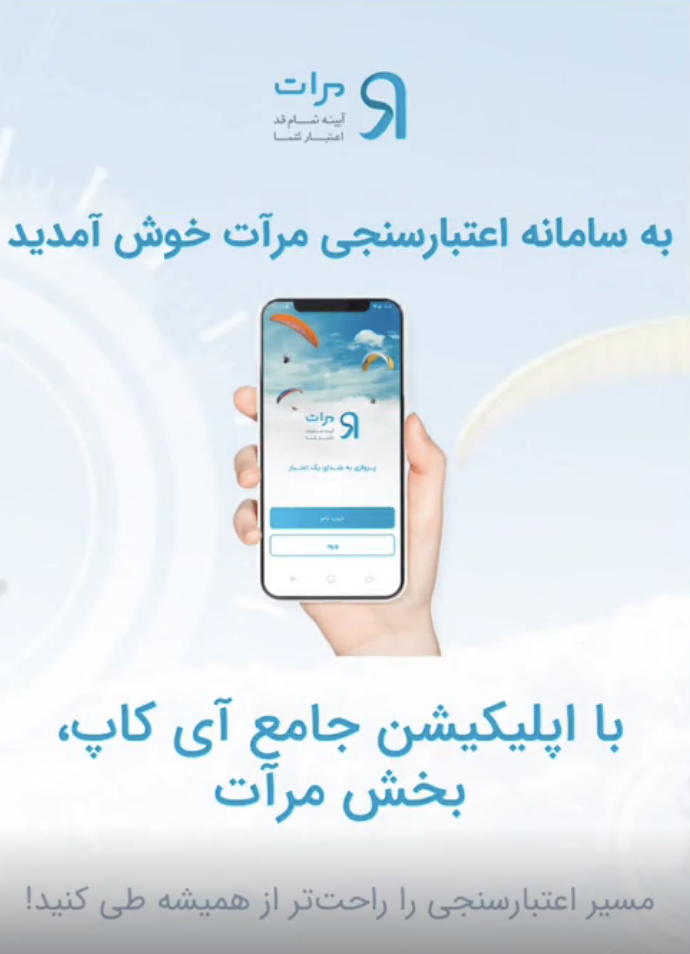
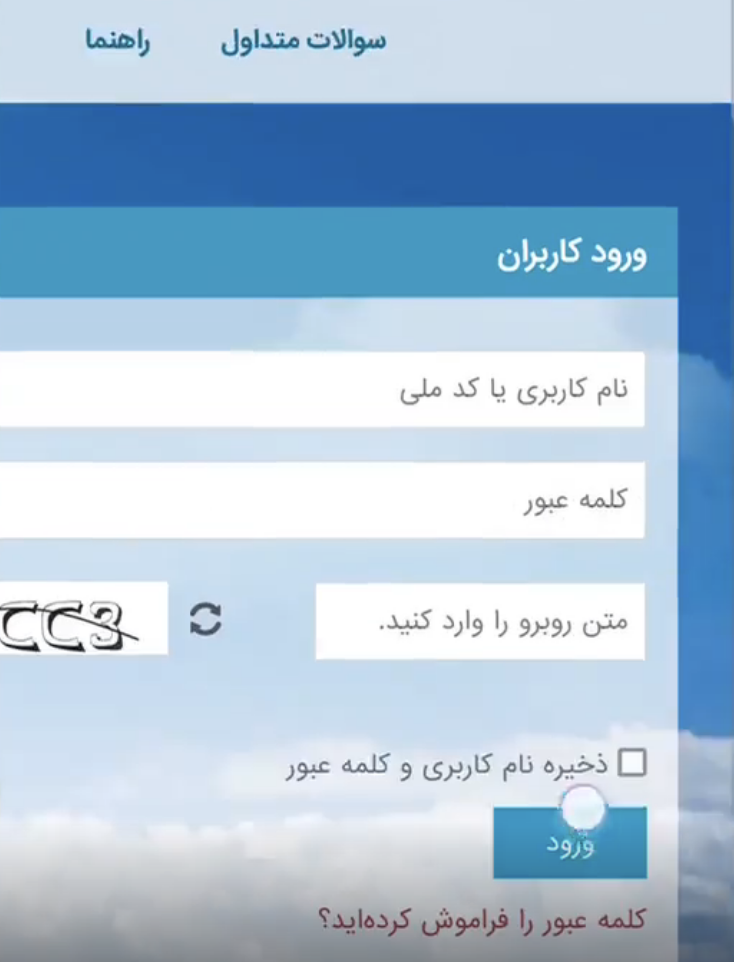
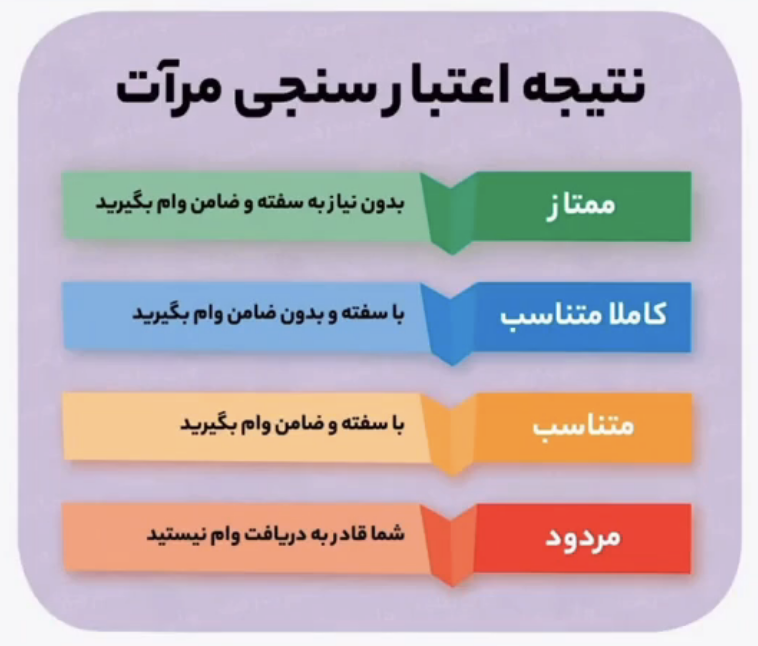
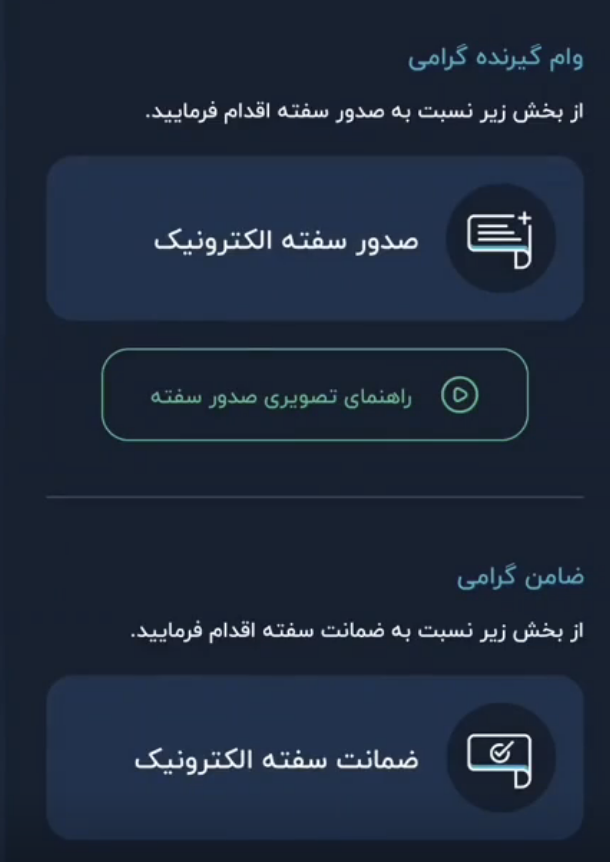
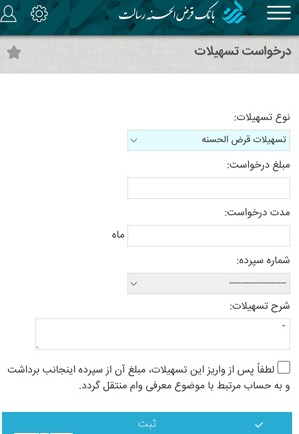
سخن پایانی


بهروزرسانی بزرگ برای Siri
اولویتبندی نوتیفیکیشنها
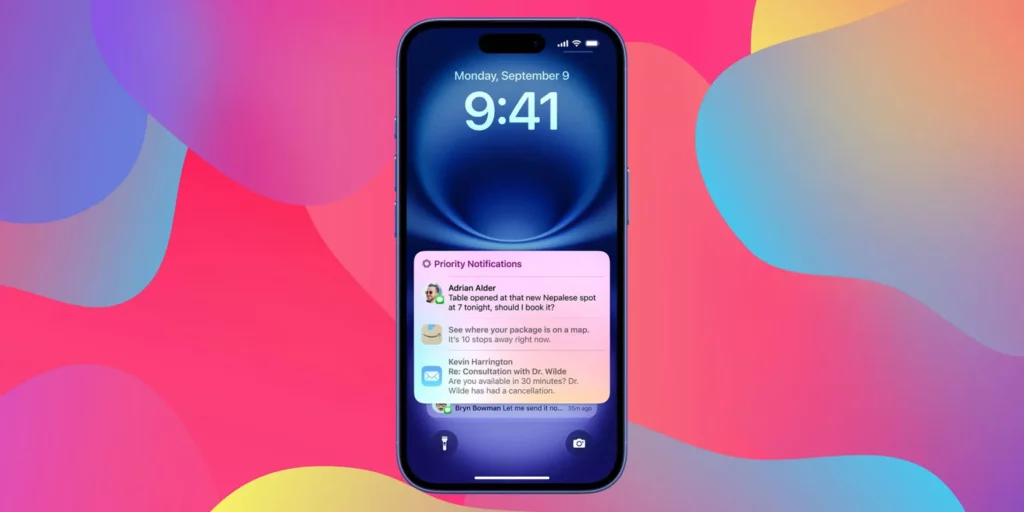
افزوده شدن ایموجیهای جدید
افزوده شدن استایل Sketch
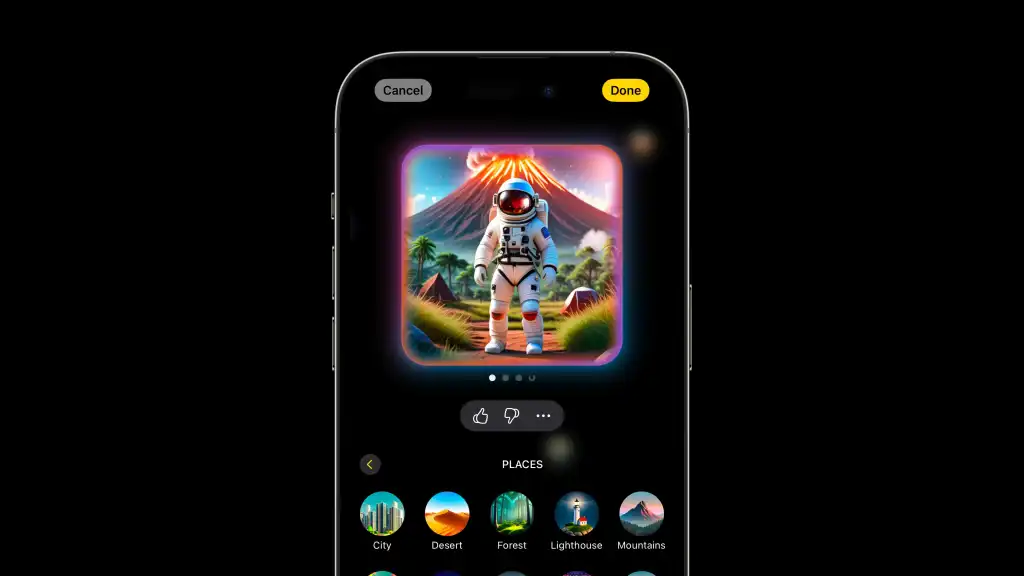
کنترل وسایل هوشمند با گوشی آیفون

افزوده شدن زبانهای جدید به هوش مصنوعی اپل
سخن پایانی


تاریخچه مک مینی

بدون کیبورد،موس و مانیتور

آیا به غیر از مجیک کیبورد و مجیک موس، میتوان از موس و کیبورد دیگر استفاده کرد؟
مقایسه مدل جدید و قدیمی مک مینی

مزایای مک مینی
مراحل راه اندازی

وقتی که یک گوشی جدید میخرید، قطعا یکی از دغدغههای شما هنگام خرید آیفون جدید انتقال اطلاعات است. به احتمال زیاد دردسرهای جابه جایی اطلاعات تا مدتی شما را اذیت میکند. دیتاهای موجود را به راحتی میتوان انتقال داد، اما انتقال چتهای برنامه WhatsApp امکانی است که کمتر از آن استفاده میشود. ما در این مقاله ما به آموزش انتقال اطلاعات واتساپ از آیفون قدیمی به آیفون جدید پرداختیم و 2 روش ساده را برای شما توضیح دادیم پس اگر دوست دارید نحوه انجام این کار را یاد بگیرید، با ما همراه باشید. شما از طریق iCloud میتوانید اطلاعات برنامه واتساپ را بک آپ گیری کنید و آنها را به گوشی جدید خود منتقل کنید، برای انجام این کار کافیست مراحل زیر را طی کنید: نکته قابل ذکر در این قسمت، آپشن Auto Backup است که شما میتوانید بازههای روزانه، هفتگی و ماهانه را انتخاب کنید، با این کار به برنامه میگویید که چه زمانی بک آپ گیری خودکار را انجام دهد. در این بخش گزینهی Off هم وجود دارد که با انتخاب آن میتوانید این قابلیت را به طور کلی غیر فعال کنید. بخش دیگر، Include Videos است که اگر آن را فعال کنید، هنگام ذخیره اطلاعات از ویدیوهایی که در چتها وجود دارد هم بک آپ میگیردید. با این تنظیمات زمانی که آیفون جدیدیتان را تهیه کردید، همهی کلیپهای این برنامه در حافظه ابری ذخیره خواهند شد. حالا که روش اول آموزش انتقال اطلاعات واتساپ از آیفون قدیمی به آیفون جدید را به شما توضیح دادیم و اطلاعاتتان ذخیره شد، میتوانید اپلیکیشن واتساپ را پاک کنید و در آیفون جدیدتان این برنامه را نصب کنید. پس از اینکه WhatsApp را دانلود کردید، شماره تلفن خود را وارد کنید و بعد شما گزینهای به اسم Restore From iCloud را میبینید و با انتخاب آن تمامی اطلاعات چتهایتان به گوشی جدید برمیگردد. فقط توجه داشته باشید که اگر این گزینه را انتخاب نکنید نمیتوانید بعدا این کار را انجام دهید. شما میتوانید علاوه بر روش آیکلود از iTunes هم استفاده کنید. برای این کار مراحل زیر را انجام دهید: حتما دقت کنید که در قسمت Automatically Back Up، گزینهی This Computer را انتخاب کنید تا به جای آیکلود در کامپیوترتان نسخه پشتیبان از واتساپ ذخیره شود. هنگامی که عملیات بک آپ گیری تمام شد، گوشی خود را جدا کرده و آیفون جدیدتان را به کامپیوتر وصل کنید و دوباره وارد بخش Summary شوید و در قسمت Backups، گزینهی Restore Back را انتخاب کرده و نسخهی پشتیبان مورد نظر را برگزینید. سپس بعد از بازیابی میتوانید از آیفون جدید خود با برنامهها و اطلاعات قبلیاش استفاده کنید. امیدواریم به خوبی آموزش انتقال اطلاعات واتساپ از آیفون قدیمی به آیفون جدید را توضیح داده باشیم. شما با انجام دو روش سادهای که در بالا گفتیم، میتوانید به سادگی از اطلاعات خود بک آپ بگیرید و به راحتی دیتاهای خود را انتقال داده دهید. اگر سوال یا نظری در این باره دارید حتما آن را در بخش دیدگاهها با ما و دیگر کاربران آپس در میان بگذارید. مطالب پیشنهادی دیگر: ممکن است برای شما هم اتفاق افتاده باشد که “چرا تاچ ایدی آیفون کار نمیکنه” و یا در تشخیص آن دچار اشتباه شود. دلایل متعددی میتواند برای آن وجود داشته باشد. اگر شما هم دوست دارید بدانید که علت این امر چیست، در این مطلب همراه ما باشید تا دلایل و راه حل رفع آن را به شما آموزش دهیم. قبل از اینکه سراغ حل این مشکل برویم باید بدانید که تاچ آیدی، یک سنسور اسکن اثر انگشت است که با استفاده از آن شما میتوانید قفل گوشی خود را باز کنید و وارد آن شوید. البته نه تنها برای باز کردن قفل گوشی، بلکه برای ورود به قسمتهای مهمی مثل تغییر رمز عبور، برنامههای بانکی و امنیتی، باید از Touch ID و یا رمز ورود خود استفاده کنید. در غیر این صورت نمیتوانید وارد این قسمتها شوید و کارهایتان را انجام دهید. آپدیت سیستم عامل یکی از نکاتی است که باعث عملکرد بهتر کلی گوشی شما میشود. گاهی اوقات ممکن است شما سیستم عامل iOS خود را بهروزرسانی نکرده باشید و دچار مشکلاتی شوید و به این فکر کنید که چرا تاچ ایدی آیفون کار نمیکنه. پس قبل از اینکه سراغ دلایل و راه حلهای دیگر بروید، ورژن iOS خود را آپدیت کنید تا پرفرومنس آیفون را بالا ببرید. از آنجایی که سنسور تاچ آیدی بسیار کوچک است، ممکن است متوجه آسیب دیدن آن نشوید. اما باید خوب دقت کنید و ببینید که آیا تاچ آیدی شما ضربه دیده و یا شکسته است. چراکه در این صورت مطمئنا در تشخیص اثر انگشت شما دچار مشکل میشود و کار نخواهد کرد. اما در جواب “چرا تاچ آیدی آیفون کار نمیکنه” باید بگوییم که طبیعتا زمانی که اسکنر آیفون ضربه دیده و یا شکسته باشد، کار نخواهد کرد. در چنین شرایطی، تنها کاری که میتوان انجام داد، این است که به تعمیرگاههای معتبر مراجعه کنید و از آنها بخواهید تا مشکلتان را حل کنند. احتمال دارد که با خواندن مطالب بالا و چک کردن آیفون خود باز هم مشکلتان حل نشده باشد. اگر سیستم عاملتان آپدیت است و سنسور تاچ آیدی هم آسیب ندیده، پس واقعا چرا تاچ ایدی آیفون کار نمیکنه ؟! در این حالت به احتمال زیاد یک کار بسیار ساده را فراموش کردهاید، آن هم تمیز کردن تاچ آیدی است. اگر اسکنر اثرانگشت تمیز نباشد، امکان دارد که گوشی نتواند فینگرپرینت شما را تشخیص دهد. پس همین حالا با یک دستمال مناسب آن را تمیز کنید و دوباره امتحان کنید. البته این احتمال هم وجود دارد که دستتان به دلیل استفاده از کرمهای مرطوب کننده کمی چرب باشد. در نهایت همین باعث شود که سیستم نتواند اثر انگشت شما را تشخیص دهد. پس حتما از پاک بودن دست خود هم مطمئن شوید و سپس تاچ آیدی را امتحان کنید. سیستم تشخیص اثر انگشت احتمال دارد به مرور زمان تغییراتی که در پوست شما ایجاد میشود را متوجه شود و به همین دلیل Fingerprint شما را تشخیص ندهد. در این وضعیت بهترین کاری که برای رفع مشکل کار نکردن تاچ آی دی آیفون، میتوانید انجام دهید، حذف اثرانگشت قبلی و تنظیم مجدد آن است. اگر گوشی شما دچار مشکلات فنی نشده باشد، شما میتوانید از این طریق به راحتی چالش خود را برطرف کند. چراکه این روش اغلب مشکل کاربران را حل میکند. برای انجام تنظیمات مراحل زیر را انجام دهید: البته باید توجه داشته باشید که برای ورود به این بخش باید رمزی که به صورت کاراکتر انتخاب کردهاید را وارد کنید تا بتوانید وارد این قسمت شوید و تنظیمات موردنظر را انجام دهید. در این مطلب ما سعی کردیم روشهای مختلفی را برای حل مشکل تاچ ایدی ایفون برای شما توضیح دهیم، امیدواریم که این مقاله به خوبی راهنماییتان کرده باشد. مطالب پیشنهادی دیگر: اینستاگرام یکی از پرطرفدارترین شبکههای اجتماعی به حساب میآید و میلیاردها کاربر در سراسر جهان از آن استفاده میکنند. یکی از دلایل محبوبیت این برنامه، امنیت بالای آن است. البته همین امنیت بالا و رعایت حق کپی رایت، محدودیتهایی را برای کاربران ایجاد کرده. برای مثال در Instagram قابلیت دانلود و یا ریپست استوری وجود ندارد. البته شما میتوانید این کار را با استفاده از نرم افزارهای دیگر انجام دهید. پس در این بخش با آموزش دانلود استوری اینستاگرام در آیفون، همراه ما باشید. نرم افزارهای زیادی برای دانلود استوری اینستاگرام در آیفون در آی اپس موجود است، اما در این مطلب ما به پرطرفدارترینها اشاره میکنیم. اولین اپلیکیشنی که در این زمینه بسیار محبوب است، برنامه اینستارویال است و شما میتوانید برای دانلود استوری اینستاگرام در آیفون از آن استفاده کنید. البته این اپلیکیشن کاربردهای دیگری هم دارد که بسیار جذاب است. برای مثال شما میتوانید از اینستارویال برای بررسی وضعیت فالو بک دادن کاربران دیگر، غیر فعال کردن لایکها، دانلود عکس و ویدیو و حالت روح استفاده کنید. این قابلیتها به دلیل این که در نسخهی رسمی این نرم افزار وجود ندارند، قطعا شما را شگفت زده خواهد کرد. اگر دوست ندارید کسی متوجه شود که آنلاین هستید، حالت Ghost را انتخاب کنید و پیامهای دایرکت خود را بخوانید بدون این که کسی متوجه شود. با وارد شدن به این برنامه شما فضای حساب کاربری خود را مشاهده خواهید کرد و همه چیز به برنامه اصلی شباهت دارد، با این تفاوت که گزینهها و امکانات جدیدی به آن اضافه شده و شما میتوانید به راحتی و تنها در یک حرکت دانلود استوری اینستاگرام در آیفون را تجربه کنید. اگر دوست دارید پستهای دیگران را هم مثل استوریها ذخیره و دانلود کنید، کافیست تا شماره 4 مراحل بالا را انجام دهید و سپس به post موردنظر بروید و روی سه نقطهی پایین عکس بزنید و در آخر هم گزینه دانلود و ذخیره را انتخاب کنید. شما در بخش تنظیمات پیشرفته میتوانید از امکانات دیگری هم بهرهمند شوید. همانطور که مشاهده میکنید این نرم افزار به زبان فارسی است و به راحتی آن را متوجه میشوید. پس همین حالا با نصب این برنامه، دانلود استوری اینستاگرام در آیفون را تجربه کنید و لذت ببرید. مطالب پیشنهادی دیگر: ممکن شما کاربران آیفون بارها و بارها کلمه Gift Card را شنیده باشید. گیفت کارت اپل در معنای کلی به کارتها یا کدهایی گفته میشود که کمپانیهای مختلف به کاربران خود ارائه میدهند و شما با استفاده از آنها میتوانید از خدمات آنها استفاده کنید. برای مثال اگر شما گیفت کارت اپل داشته باشید، میتوانید به میزان اعتباری که در اکانتتان موجود است، اضافه کرده و از خدمات اپل مثل، آیتونز، Apple Music، اپ استور، اپل بوک، Apple TV و اپل آرکید استفاده کنید. برای استفاده از این سرویسها به وسیلهی Apple Gift Card خود اشتراک تهیه کرده و از آن بهرهمند شوید. البته باید در نظر داشته باشید که گیفت کارت اپل شما چه مقدار اعتبار دارد. برای مثال اگر 30 دلار است، باید سرویسهایی را انتخاب کنید که بیشتر از 30 دلار نباشد. البته این امکان وجود دارد که بسته به هزینهی آنها بتوانید با اعتبار خود اکانتهای مختلفی را خریداری کنید. یکی دیگر از کاربردهای اپل آیدی استفاده و نصب برنامههای پولی و پرداخت درون برنامهای است. با گیفت کارت اپل هر اپلیکیشن و بازی که نیاز به پرداخت دلاری دارد را تهیه کنید و به راحتی آنها را دانلود کنید. شما تا جایی که در کارت خود اعتبار داشته باشید، میتوانید برنامه و اشتراکهای متنوع بخرید و از آنها استفاده کنید. وارد اپ استور شوید و روی پروفایل خود، یعنی جایی که عکستان قرار دارد بزنید. در این قسمت میتوانید میزان اعتبار خود را ببینید. حالا گزینه Redeem Gift Card or Code را فشار دهید. در این بخش شما این امکان را دارید که از دو روش اسکن و یا وارد کردن دستی کد، برای اضافه کردن گیفت کارت استفاده کنید. اگر کارت فیزیکی دارید، میتوانید به راحتی آن را Scan کرده و در مرحله آخر هم میتوانید ببینید که اعتبار شما افزایش یافته و امکان استفاده از آن را دارید. فعال سازی Apple Gift Card به صورت خلاصه: لازم در همین قسمت اشاره کنیم که گیفت کارت اپل دو نوع است. یکی از آنها همانی است که به صورت نرمال از آن برای Apple TV، آیتونز و این گونه خدمات استفاده میکنید، اما نوع دیگری هم وجود دارد که نباید آن را اشتباه بگیرید و اسم آن گیفت کارت اپ استور است و کارایی متفاوتی دارد که به وسیله آن شما میتوانید از نمایندگیهای رسمی اپل اجناس فیزیکی مثل گوشی و تبلیت خریداری کنید. پس حواستان باشد که این دو را با هم اشتباه نگیرید و دچار مشکل نشوید. هر زمان که اعتبار شما در Gift Card به پایان برسد، دیگر نمیتوانید آن را شارژ کنید و باید مجددا یک گیفت کارت جدید را تهیه و استفاده کنید. به هیچ وجه نمیتوانید اعتبار گیفت کارت اپل را به موجودی Apple Pay خود اضافه کنید. شما برای داشتن Credit باید از طریق مراحلی که در بالاتر گفتیم کد کارت را در اپ استور وارد کرده و بعد از آن استفاده کنید. اصلا نمیتوان از Apple Gift Card برای خرید آیفون استفاده کرد. اما همانطور که گفتیم شما میتوانید از گیفت کارت اپ استور که خاکستری رنگ است، استفاده کنید و با آن از فروشگاههای Apple محصولات موردنیاز خود را تهیه کنید. سوالی که برای کاربران به وجود میآید این است که آیا این امکان هست که Gift Card کار نکند؟ خیلی کم پیش میآید که گیفت کارت اپل اعمال نشود و کار نکند. اما اگر چنین اتفاقی افتاد، بدین معناست که یا از قبل استفاده شده و یا از جای قابل اطمینانی خریداری نکردهاید. پس بهتر است که در زمان خرید از معتبر بودن آن مرکز مطمئن شوید و بعد اقدام به تهیه Apple Gift Card کنید. در این بخش ما سعی کردیم تا به تمام سوالات شما درباره گیفت کارت اپل پاسخ دهیم و ابهامات را درباره این موضوع رفع کنیم، اما اگر باز هم سوالی دارید، میتوانید در قسمت نظرات آن را مطرح کنید. مطالب پیشنهادی دیگر: بکاپ گیری از آیفون یکی از روشهایی است که به شما کمک میکند از اطلاعات خود مراقبت کنید. شما با تهیه نسخهی بک آپ از فایلهای خود دیگر نگران از دست رفتن آنها نخواهید بود چراکه خیالتان راحت است که آن را در جای دیگری ذخیره کردهاید و هر زمان که بخواهید میتوانید به آنها دسترسی داشته باشید. در این مطلب هم ما سعی کردیم تا به شما بکاپ گیری از آیفون را آموزش دهیم. برای اینکه بتوانید این کار را انجام دهید میتوانید از 2 روش استفاده کنید. از طریق آیکلود و یا آیتونز. در روش اول باید از حافظه ابری استفاده کنید و اطلاعات خود را به آن انتقال دهید و در روش دوم باید به از طریق کامپیوتر و آیتونز بک آپ بگیرید و دیتاهای خود را ذخیره کنید. در ادامه همراه ما باشید تا به صورت دقیق با آنها آشنا شوید. استفاده از حافظه ابری مزیتهای بسیاری دارد. برای مثال اگر شما بخواهید دستگاه خود را تعویض کنید و یا از اطلاعات خود در دیوایس دیگری استفاده کنید، میتوانید به راحتی به آن دسترسی داشته باشید و از آنها استفاده کنید. این دیتاها میتواند فایلهای عکس و فیلم، تنظیمات، یوزر پسوردها و مخاطبینی که در گوشی ذخیره کردید باشد. یکی از روشهایی بک آپ گرفتن در آیفون استفاده از iCloud است. در این روش ابتدا باید اپل آیدی خود را راه اندازی کرده باشید. با این کار شما مقداری حجم رایگان از فضای ابری را در اختیار دارید که میتوانید از آن استفاده کنید. البته اگر حجمی که در اختیارتان قرار داده شده کافی نیست، میتوانید از یک سرویس دیگری به اسم گوگل درایو استفاده کنید و لذت ببرید. البته باید برای استفاده از آن به اینترنت دسترسی داشته باشید. دقت کنید که سرعت بک آپ گیری به قدرت اینترنت شما بستگی دارد. برای انجام این کار مراحل زیر را قدم به قدم انجام دهید: بعد از انجام این مراحل شما میتوانید فایلهای بک آپ خود را مدیریت کنید و برای این کار کافیست وارد تنظیمات و سپس گزینهی iCloud شوید. در این قسمت میتوانید با زدن روی Manage Storage دیتاهای خود را که از آن بک آپ گرفتهاید مشاهده کنید. در این قسمت میتوانید به راحتی لیست آنها را به همراه جزئیات مشاهده کنید. بکاپ گیری از آیفون، همانطور که گفتیم دو روش دارد که یکی از آنها با استفاده از آیتونز شکل میگیرد. استفاده از این شیوه بین کاربران iOS بسیار محبوب است چراکه نیازی به اینترنت پرسرعت ندارد و شما میتوانید تنها از طریق کامپیوتر این کار را انجام دهید. اگر شما هم دوست دارید از این روش استفاده کنید، ابتدا باید آیتونز را روی ویندوز یا مک خود نصب کنید. بعد از این کار باید گوشی آیفون خود را با یک کابل به کامپیوتر خود وصل کنید. حالا رمز گوشی خود را وارد کنید و در صفحه آیتونز گوشی خود را انتخاب کنید و به قسمت Summary بروید. نکته :وقتی که گوشی را به کامپیوتر متصل میکنید ممکن است به شما پیام Trust this Computer را نشان دهد که باید آن را تایید کنید تا استفاده از آن صورت بگیرد. در قسمت Summary بخشی به نام Backup وجود دارد که در آن باز هم با دو گزینه روبرو هستید، Automatically BackUp و Manually Backup and Restore که به معنای بک اپ اتوماتیک و دستی است و شما طبق نیاز خود باید یکی از آنها را انتخاب کنید. اما قدم بعدی شما انتخاب نوع بک آپ گیری است. شما این امکان را دارید تا دیتاهای خود را مستقیما در حافظهی کامپیوتر ذخیره کنید و یا در iCloud. اگر در آی کلاود ذخیره کنید، باید به اینترنت متصل شوید. خوبی که حافظه ابری دارد، این است که میتوانید از اطلاعاتی که در آن ذخیره کردهاید، در هر دیوایسی استفاده کنید و به آن دسترسی داشته باشید. تنها نکتهی منفی که میتواند این شیوه داشته باشد، استفاده از حجم اینترنت برای آپلود و دانلود فایلها است. اما اگر به اینترنت دسترسی ندارید و میخواهید بکاپ گیری از آیفون را انجام دهید، باید گزینه This computer را انتخاب کنید تا آنها در حافظه سیستم شما ذخیره شوند. روی هم رفته در این مقاله سعی کردیم شیوههای مختلف بکاپ گیری از آیفون را به شما آموزش دهیم. درست است که خود گوشی یا آیپد دارای ارزش مالی هستند، اما ارزش فایلها و اطلاعاتی که در آن دارید ممکن است صدها برابر بیشتر از خود گوشی باشد. به همین خاطر ما به شما پیشنهاد میکنیم تا بک آپ گرفتن را جدی بگیرید و همیشه سعی کنید فایلها و دیتاهای خود در جای دیگری ذخیره داشته باشید. مطالب پیشنهادی: اگر شما هم از کاربران آیفون هستید و فایلهای زیادی روی حافظه گوشی خود ذخیره میکنید، به احتمال زیاد همیشه باید از یک شیوه برای انتقال فایلهای خود استفاده کنید. ما در این مقاله به شما چند شیوه انتقال اطلاعات آیفون به کامپیوتر را آموزش میدهیم تا بتوانید این کار را به سریعترین روش انجام دهید. یکی از شیوههای سریع انتقال فایل از آیفون به کامپیوتر، استتفاده از AirDrop است، این ابزار که به صورت پیشفرض روی گوشیهای آیفون و مک نصب شدهاست، بسیار کاربردی است. و به شما کمک میکند تا به سادگی عکسها، آهنگها و انواع اطلاعات خود را به مک انتقال دهید. برای انجام دادن این کار، اول وارد برنامه AirDrop شوید و بلوتوث یا وایفای گوشی و مک خود را فعال کنید. بعد از این کار، شما میتوانید هر چیزی که میخواهید را در بین گوشی و لپ تاپ خود کپی پیست کنید. بدون اینکه از هیچ سیم یا کابلی استفاده کرده باشید. اما اگر سیتم شما ویندوز است، قطعا نمیتوانید از ایر دراپ استفاده کنید. و باید شیوهی دیگری را برای انجام این کار در نظر بگیرید، پس میتوانید از iCloud Drive استفاده کنید، البته هر حافظه ابری دیگری باشد هم میتوانید از آن استفاده کنید. و کافیست، هر فایلی که میخواهید، را در آن کپی کنید، و از سیستم ویندوز خود وارد برنامه شوید و آن را دریافت کنید. یکی از ویژگیهای بسیار جذاب این روش، حفظ کیفیت عکس و فیلمهایی است که در آن قرار میدهید، هرفایلی که در حافظه ابری قرار میدهید، کیفیتشان را از دست نمیدهند و این نکته خوب و قابل توجهی است. اما برای انتقال اطلاعات آیفون به کامپیوتر با این شیوه تنها باید حواستان باشد که ایمیلی که روی گوشی و ویندوزتان است، یکی باشد، تا بتوانید به راحتی از داخل سیستم به آنها دسترسی داشته باشید. یکی دیگر از روشهایی که میتوانید از آن برای انتقال اطلاعات آیفون به کامپیوتر، استفاده از آیتونز است. این نرم افزار که توسط شرکت اپل منتشر شده است، هم به شما در انتقال فایلها کمک میکند، هم یک کتابخانه کامل برای آهنگها و محتوای صوتی شما است. برای انتقال فایلهای خود با itunes اول باید برنامه آن را روی گوشی و سیتم خود داشته باشید. بعد از این کار باید وارد نرم افزار شوید و فایلهایی که میخواهید انتقال دهید را داخل یک پوشه مجزا قرار دهید. و سپس از داخل برنامه آن را به قسمت آهنگها و یا ویدیوهای خود منتقل کنید. البته حواستان باشد که برای انتقال از آیتونز باید گوشی خود را به وسیله کابل USB به سیتم خود وصل کنید، تا بتوانید تمام این مراحل را انجام دهید. شما میتوانید از همهی این روشها برای انتقال فایل آیفون به کامپیوتر، استفاده کنید تا به سریعترین شیوه بتوانید فایلهای خود را جابهجا کنید و لذت ببرید. برای نصب آیاپس باید مراحل زیر را به ترتیب انجام دهید: 1. ابتدا از طریق مرورگر سافاری آیفون خود وارد سایت آی اپس شوید 2. سپس روی گزینه دانلود آی اپس یزنید 3. حالا در صفحه ویترین آیکون Share را لمس کنید 4. گزینه Add to Home Screen را انتخاب نمایید 5. در صفحهی پیش رو آی اپس را انتخاب کنید 6. حالا به هوم اسکرین بروید و روی آیکون برنامه بزنید 7. شماره همراه خود را وارد کنید 8. کد تاییدی که برایتان ارسال شده را وارد کنید تا وارد حساب کاربریتان شوید با انجام مراحل بالا شما میتوانید به راحتی آی اپس را روی آیفون خود دانلود و نصب کنید، اما اگر در انجام مراحل سوالی برایتان پیش آمد و یا نیاز به راهنمایی داشتید، میتوانید با پشتیبانی تماس بگیرید تا کارشناسان ما شما را راهنمایی کنند. پس از دریافت اشتراک برای دانلود کردن برنامهها، باید آیاپس کیت را نصب کنید. لینک مقاله: مراحل نصب آیاپس کیت راههای ارتباط با پشتیبانی:
روش اول – iCloud
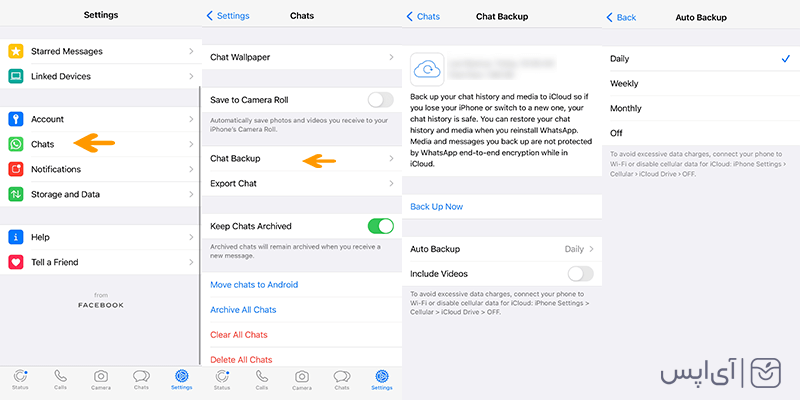
روش دوم – iTunes
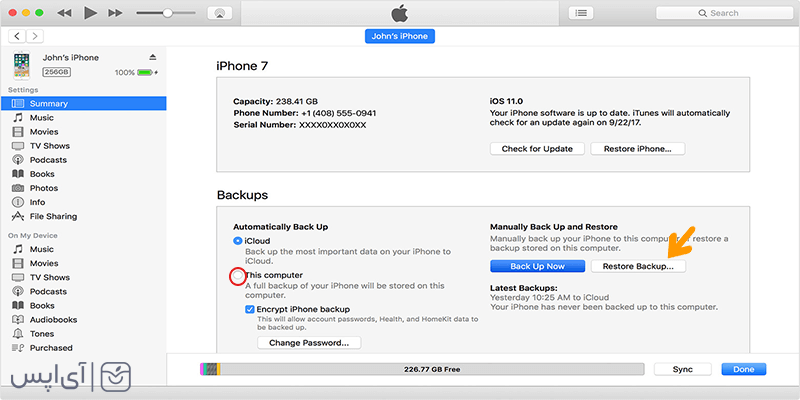
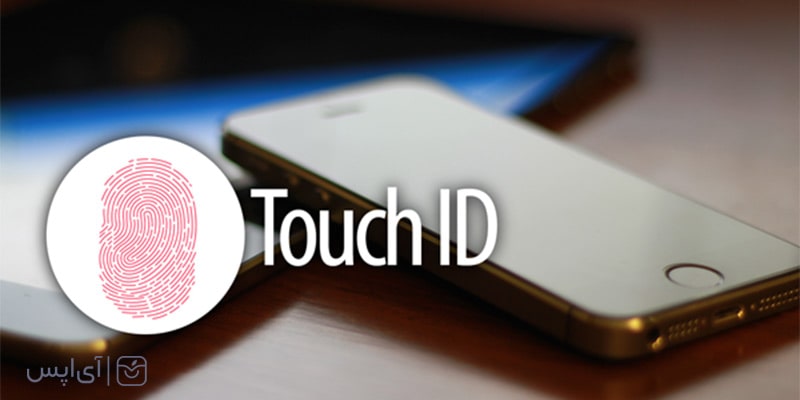
کار نکردن تاچ آی دی آیفون
چرا تاچ آیدی آیفون کار نمیکنه ؟
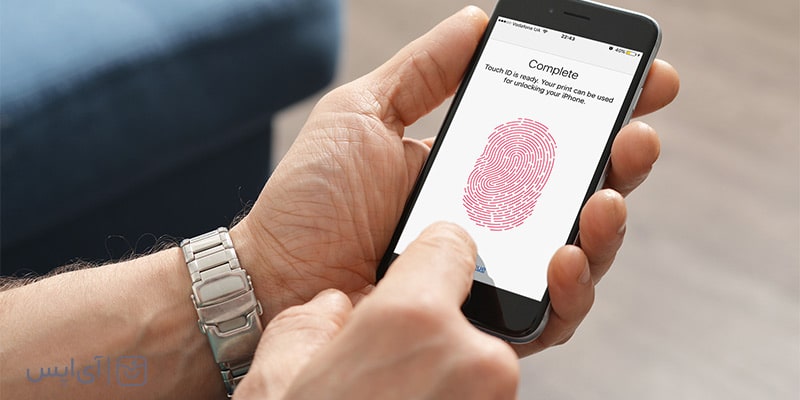
حل مشکل تاچ آیدی با به روز رسانی iOS
ضربه خوردن و یا شکسته شدن تاچ آیدی
سنسور تاچ آیدی را تمیز کنید
تنظیم مجدد Touch ID
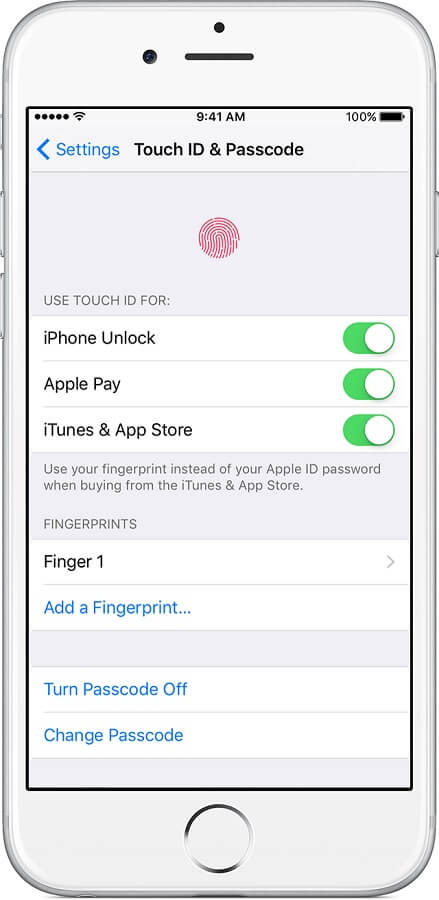
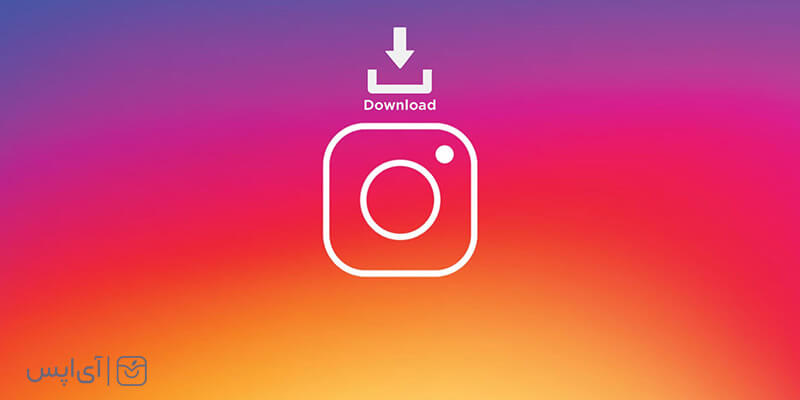
برنامه اینستارویال، ابزاری حرفهای و جذاب
مراحل دانلود استوری اینستاگرام در آیفون:
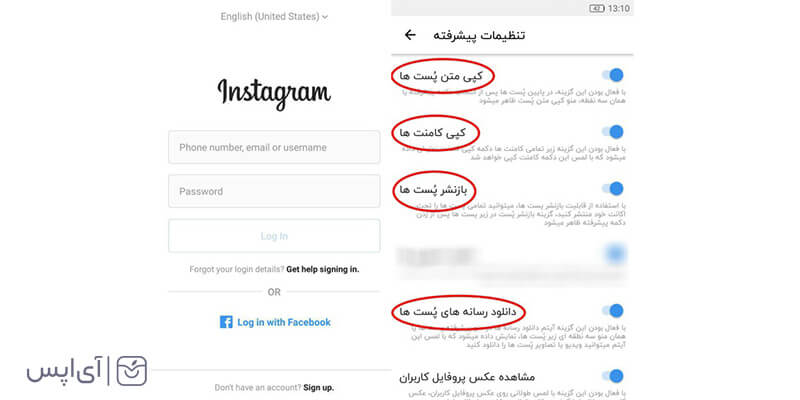

Gift Card برای چه کاری استفاده میشود؟
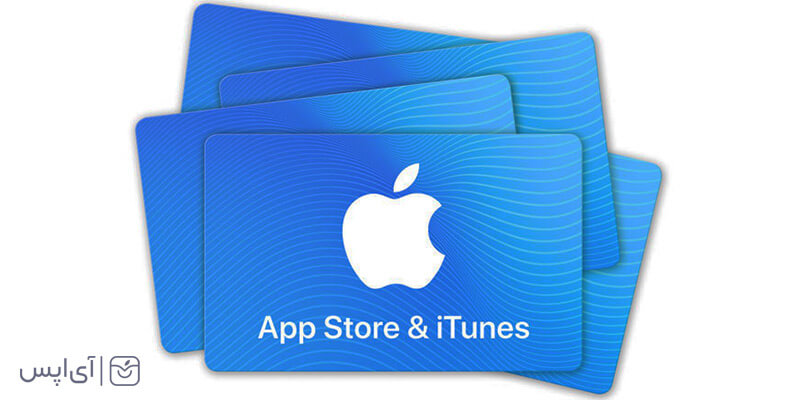
کاربردهای دیگر
آموزش فعال سازی گیفت کارت اپل
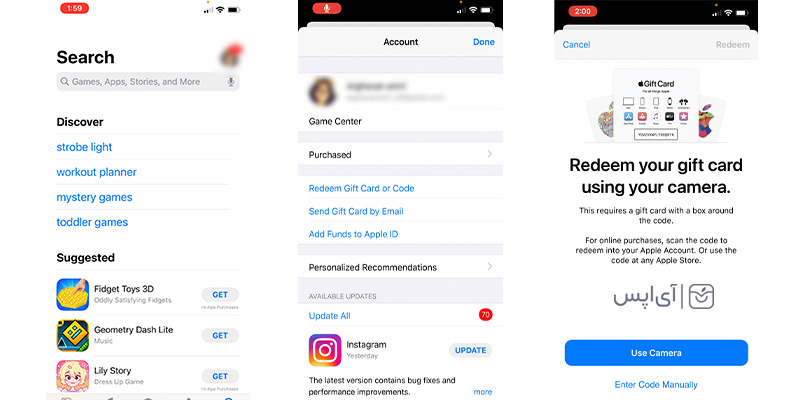
چند نوع Gift Card وجود دارد؟
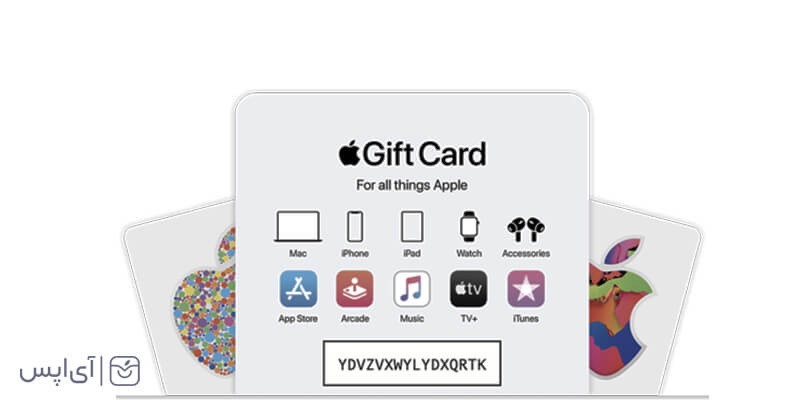
آیا گیفت کارت را میتوان شارژ کرد؟
آیا Gift Card همان Apple pay است؟
آیا میتوانیم با گیفت کارت آیفون بخریم؟
آیا ممکن است Gift Card کار نکند؟

بک آپ گرفتن از آیفون با استفاده از iCloud و Drive
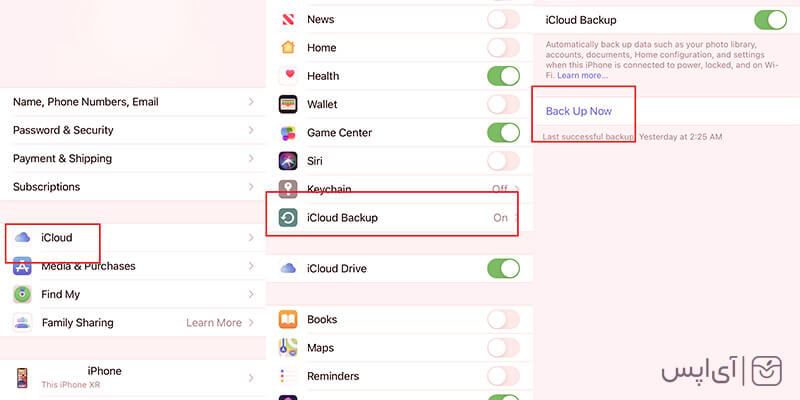
استفاده از آیتونز
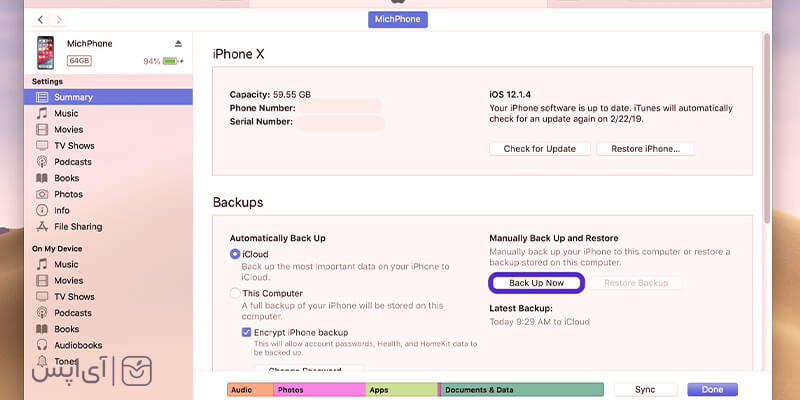
مزیت حافظه ابری
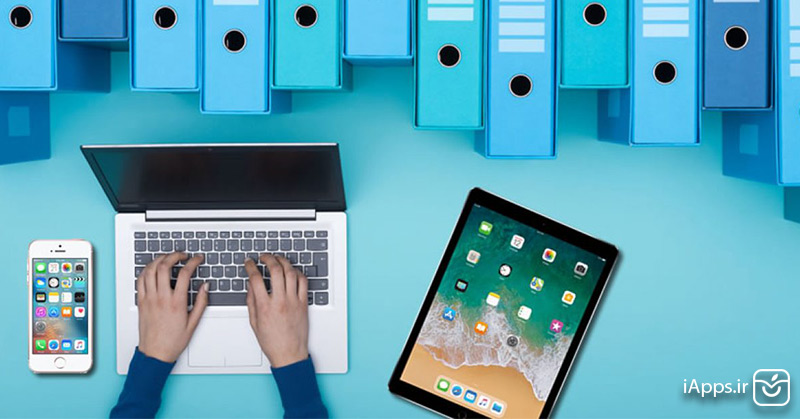
انتقال اطلاعات آیفون به کامپیوتر+ آموزش
انتقال اطلاعات آیفون به کامپیوتر با airdrop
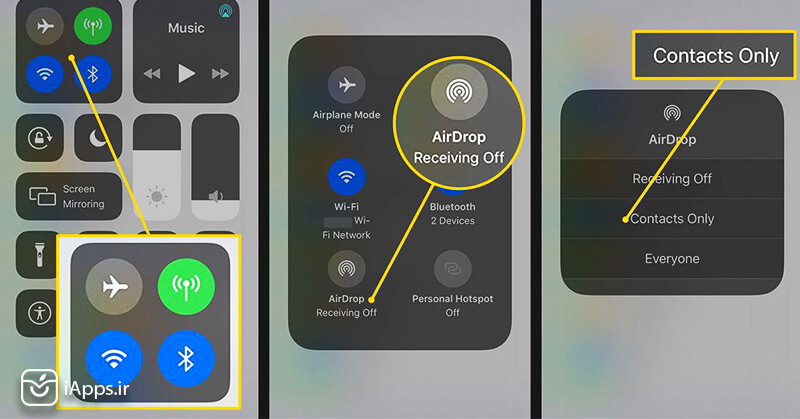
انتقال فایل بدون افت کیفیت
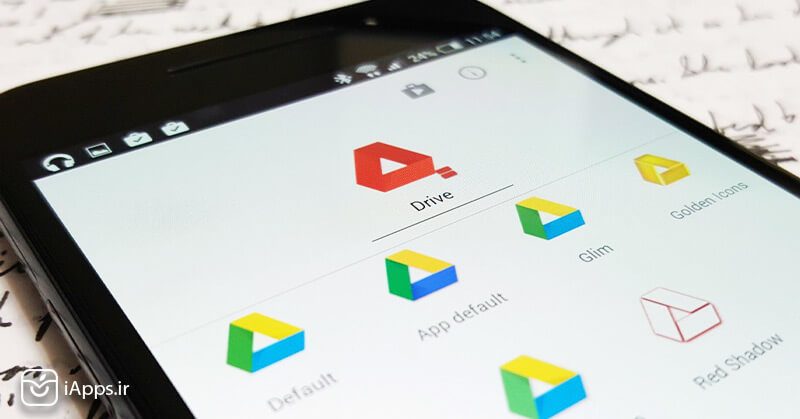
جا به جایی فایل و انتقال اطلاعات آیفون به کامپیوتر با آیتونز
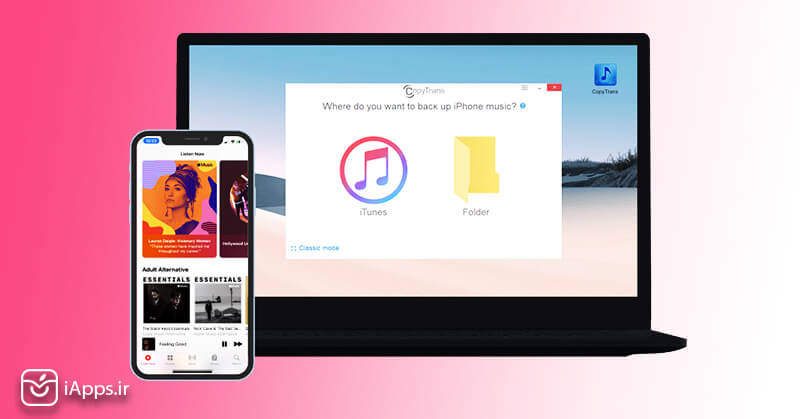
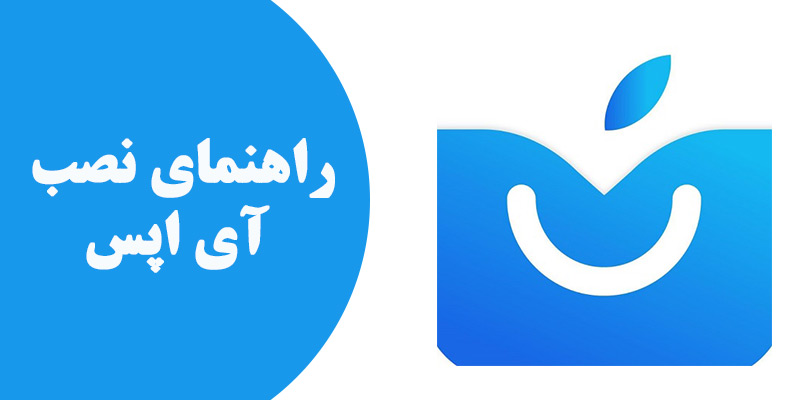
مراحل نصب آیاپس
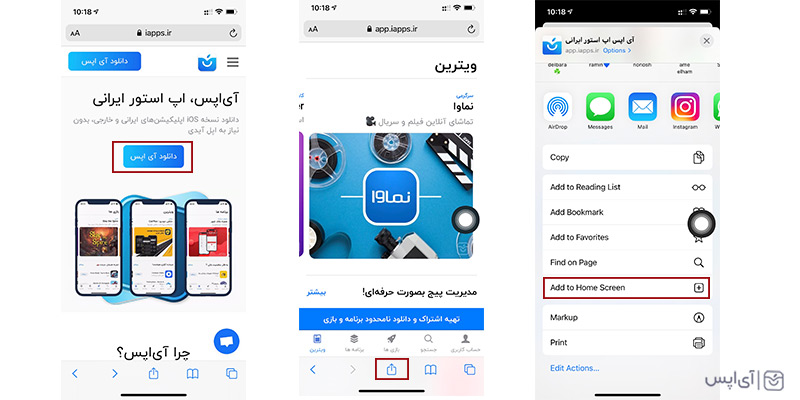
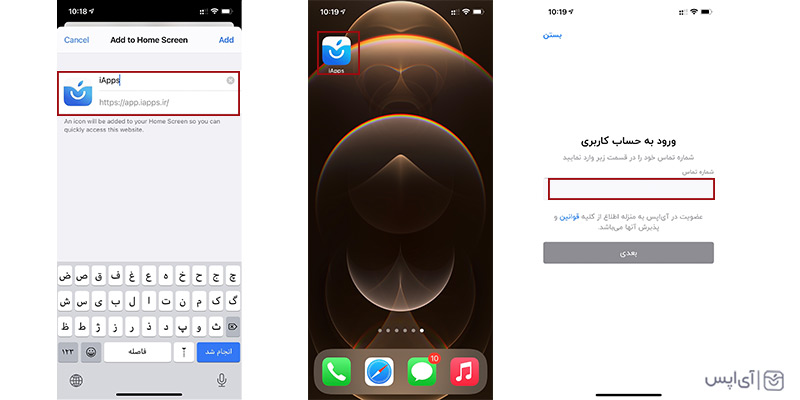
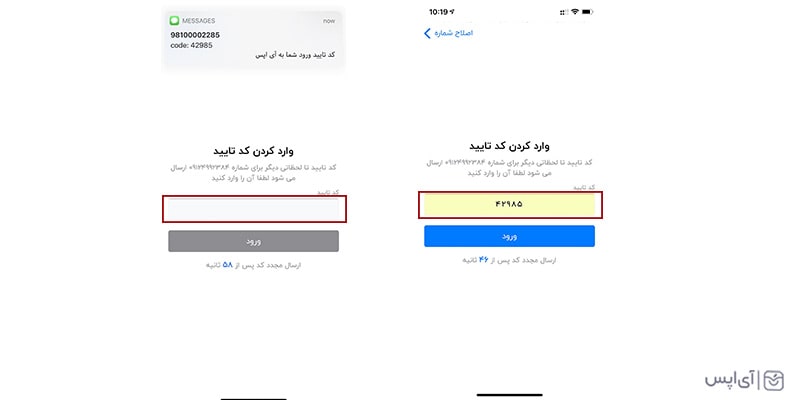
ویدیو مراحل نصب آیاپس





کلی اپلیکیشن پولی ولی رایگان برای شما
با گرفتن اکانت آیاپس میتوانید به تمامی اپلیکیشنهای پولی دسترسی داشته باشید
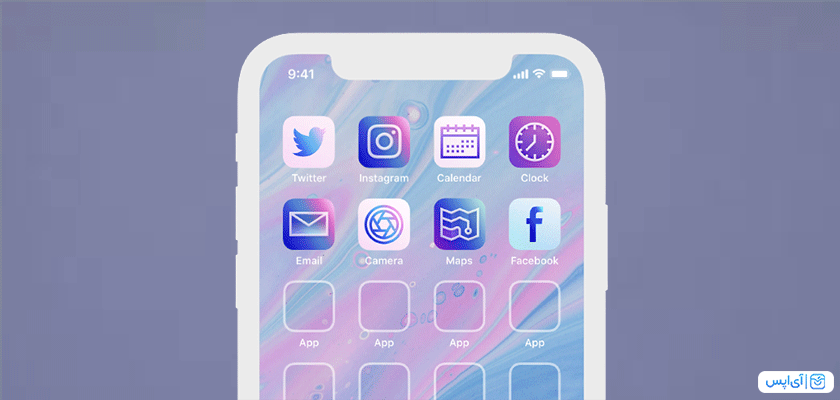
وقتی که کمپانی اپل iOS 14 را منتشر کرد، کاربران از قابلیتها و ویژگیهای آن به وجد آمدند. یکی از امکانات این سیستم عامل، تغییر تم آیفون است. شما با این قابلیت میتوانید هوم اسکرین خود را شخصی سازی کنید و تغییر دهید. شاید برایتان این سوال به وجود بیاید که چگونه میتوانیم این ویژگی را روی برنامههای Home Screen خود اجرا کنیم. برای جواب به این سوال همراه ما باشید تا نحوهی تغییر آیکونها را آموزش دهیم.
برنامههای مخصوص آیکون
برای اینکه تم برنامههای آیفون را تغییر دهید باید در ابتدا عکس آیکون مورد نظرتان را پیدا کرده و سپس با استفاده از اپلیکیشن Shortcuts تصاویری را که میخواهید استفاده کنید را شخصی سازی کنید.
به علاوه، شما برای پیدا کردن تصاویر مورد علاقهتان میتوانید از برنامهی مخصوص آیکون پکها بهره ببرید و ما در زیر به چند نمونه اشاره کردیم که میتوانید آنها را از اپ استور آیاپس دانلود کنید:
- App Icon Maker – Design Icon
- CustomKit: Icon Dealer Changer
- Launch Center Pro – Icon Maker
- iThemes – Aesthetic Homescreen
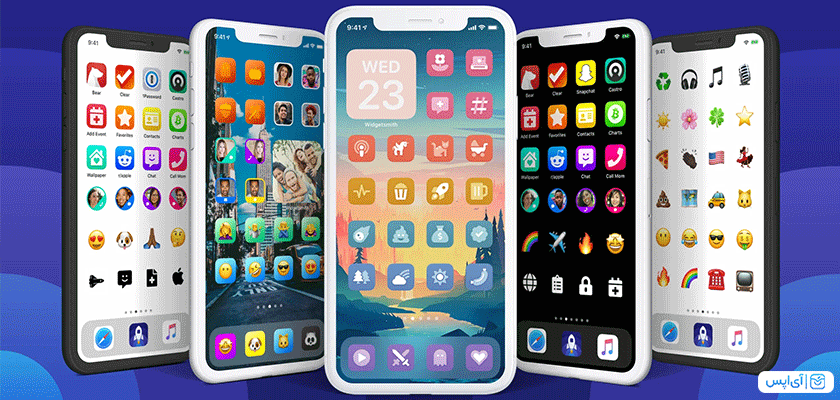
با نصب برنامههای پیشنهادی، صفحه هوم اسکرین خود را از حالت همیشگیاش در آورید و آن را جذابتر کنید.
روش تغییر تم آیفون
برای تغییر تم آیفون باید مراحل زیر را طی کنید:
- وارد برنامه Shortcuts شوید
- سپس نشانهی + در بالا سمت راست صفحه را بزنید
- گزینهی Add Action را فشار دهید و Scripting را انتخاب کنید
- قسمت Open App را لمس کرده و روی Choose بزنید
- سپس برنامهای را که میخواهید جستجو و انتخاب نمایید
- بعد از آن روی آیکون سه نقطه بالای صفحه بزنید
- بخش Shortcut Name را با اسمی که میخواهید پر کنید
بعد از انجام این مراحل دو روش برای انتخاب تصویر آیکون اپ مورد نطرتان وجود دارد که در ادامه به آن میپردازیم.
روش اول
اگر میخواهید تصویر آیکون خود را از برنامه Shortcuts انتخاب کنید، مراحل زیر را انجام دهید:
- روی آیکون پیش فرض که کنار Shortcut Name است، بزنید
- در بخش Color، رنگ زمینه موردنظرتان را انتخاب کنید
- در قسمت Glyph، طرحی را برگزینید
- گزینهی Done را فشار دهید
- سپس Add To Home Screen را بزنید
روش دوم
در این روش میتوانید عکس دلخواه خود را روی آیکون برنامه بیندازید.
- گزینهی Add To Home Screen را انتخاب کنید
- روی آیکون بزنید تا آپشنهایی را به شما نشان دهد
- اگر از قبل تصویری را مد نظر دارید، گزینهی Choose Photo را برنید
- سپس نام شورتکات را انتخاب کنید
- در آخر گزینهی Add را بزنید
بعد از انجام مراحل میتوانید از برنامهی موردنظرتان با آیکون جدیدی که ساختهاید، استفاده کنید و لذت ببرید.
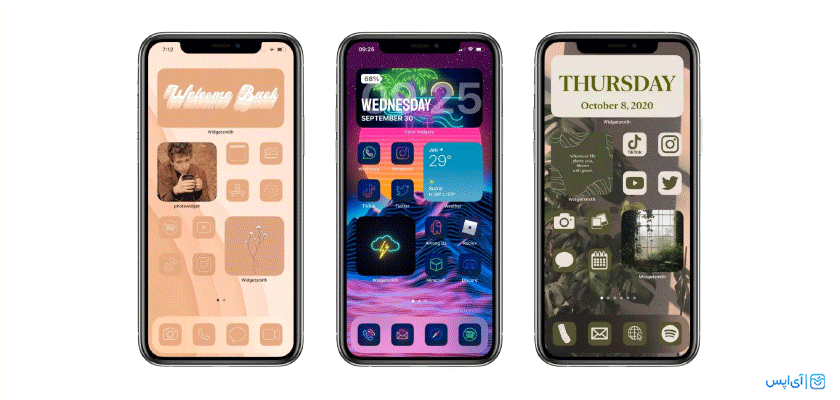
تغییر تم آیفون در iOS 18
یکی از ویژگیهای مهم در جدیدترین نسخه iOS این است که کاربران با امکانات سیستمی و بدون نیاز به برنامههای جانبی میتوانند تم ایفون را تغییر دهند. این قابلیت به افراد اجازه میدهد که بر اساس سلیقه و مدلی که در نظر دارد علاوه بر چیدمان آیکونها و ویجتها، بتوانند رنگ و محیط رابط کاربری ایفون را دگرگون کند. اما چگونه تم آیفون در iOS 18 را تغییر دهیم؟ کافی است مراحل زیر را دنبال کنید:
برای تعییر سایز آیکونها در تم آیفون:
![]()
- ابتدا انگشت خود را برای مدتی روی بخشی از صفحه گوشی یا Home Screen فشار دهید و نگه دارید.
- پس از آن روی گزینه Edit در بالای صفحه سمت چپ ضربه بزنید.
- از منوی بازشده گزینه Customize را انتخاب کنید.
- در پنجره بازشده از میان گزینههای Small یا Large یکی را بسته به دلخواه انتخاب کنید.
- بار دیگر روی صفحه گوشی بزنید تا تغییرات انجام گرفته ذخیره شود.
خواهید دید که با این تغییر سایز آیکونها در صفحه بزرگ یا کوچکتر شده است. اما اگر بخواهیم رنگ آیکونها در آیفون را تغییر دهیم چه باید کرد؟ کافی است مانند بالا ۴ مرحله ابتدایی را بار دیگر انجام دهید، سپس:
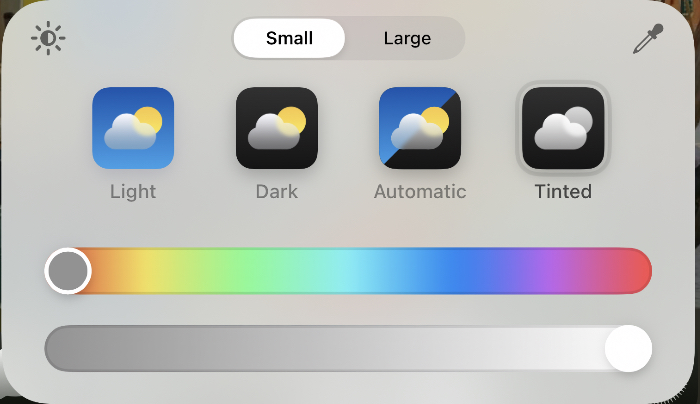
- در صفحه باز شده روی یکیاز گزینههای Light، Dark، Automatic و Tinted کلیک کنید.
- هر کدام از این گزینهها تغییرات خاصی را روی روشنایی، رنگ آیکون و تم آیفون ایجاد میکند. به عنوان مثال در حالت Light ایکونها مانند حالت پیشفرض قرار دارند. در حالت Dark تمامی رنگهای پس زمینه آیکونها به رنگ مشکی تبدیل خواهد شد و با انتخاب گزینه Automatic میتوانید تغییر از حالت تیره به روشن را بهشکل زمانبندیشده داشته باشید. در نهایت گزینه Tinted نیز تماماً فضایی سیاه سفید برای آیکونها و منوی ایزار ایجاد میکند که میتوانید با جابهجا کردن ۲ نوار رنگی، رنگ و ظاهر پسزمینه آیکونها و نوار ابزار ایفون را تغییر دهید.
- علاوه بر این موارد در صورتی که بخواهید مطابق با تغییرات رنگ، نور پسزمینه هم تغییر کند کافی است روی علامت خورشید مانندی که در گوشه سمت چپ قرار دارد بزنید و رنگ و حال و هوای متفاوتی به صفحه آیفون خود ببخشید.
سخن آخر
ممکن است که مراحل تغییر تم آیفون طولانی و سخت به نظر برسد اما با طی کردن مراحل بالا میتوانید به راحتی تغییرات دلخواه خود را اعمال کنید. شما میتوانید به راحتی طبق مواردی که در بالا گفتیم پیش بروید و صدها آیکون جدید بسازید آنها را روی صفحهی هوم اسکرین خود قرار دهید.
امیدواریم که این مطلب به شما کمک کرده باشد تا بتوانید آیکونهای مورد علاقهی خود را بسازید. اگر سوالی، نظری و یا پیشنهادی در این مورد دارید، میتوانید آن را با ما و دیگر کاربرا در بخش دیدگاه میان بگذارید.
مطالب پیشنهادی دیگر:
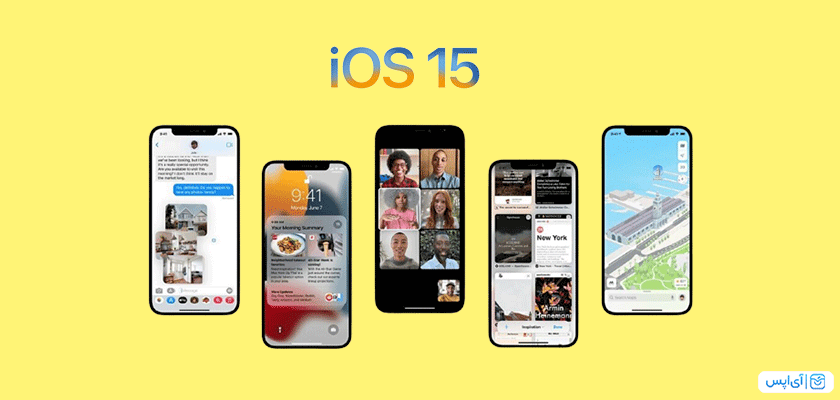
هنگامی که آیفون خود را به iOS 15 بهروز رسانی کنید با قابلیتها و امکانات جدیدی روبهرو میشوید که در نسخههای قبلی وجود نداشت. البته باز هم بعد از آپدیت ممکن است بسیاری از امکانات آن در نگاه اول به نظرتان نیایند. به همین دلیل تصمیم گرفتیم تا شما را با چند ترفند ios 15 آشنا کنیم و کاربرد آنها را به شما آموزش دهیم تا استفادهی روزمره از گوشی آیفون برایتان جذابتر شود. اگر شما هم به این موضوع علاقمندید، با ما تا انتهای این مقاله همراه باشید.
1-قابلیت Focus
در آپدیت iOS 15 ویژگی جدیدی به نام Focus وجود دارد که با استفاده از آن گوشی شما متوجه میشود که در حال حاضر روی چه کاری متمرکز هستید. با تنظیم آن نوتیفیکیشنها مطابق به کاری که انجام میدهید ارسال میشود و تمرکزتان را به هم نمیریزد. برای پیدا کردن آن کافیست وارد تنظیمات آیفون خود شوید و افراد و یا برنامههایی که میخواهید اعلانشان را ببینید تنظیم کنید.
میتوان گفت این قابلیت مانند Do Not Disturb است با این تفاوت که در بخش تمرکز گزینههای مختلفی مثل کار، خانه، خواب وجود دارد و میتوانید برای هر کدام از آنها نوتیفیکیشن خاصی را تعیین کنید.
نکته جالبی که در این قابلیت وجود دارد این است که اگر شخصی به شما پیامک دهد میتوانید طوری تنظیم کنید که گوشیتان به آن فرد اطلاع میدهد که اعلانهای آیفون خود را Disable کردهاید.
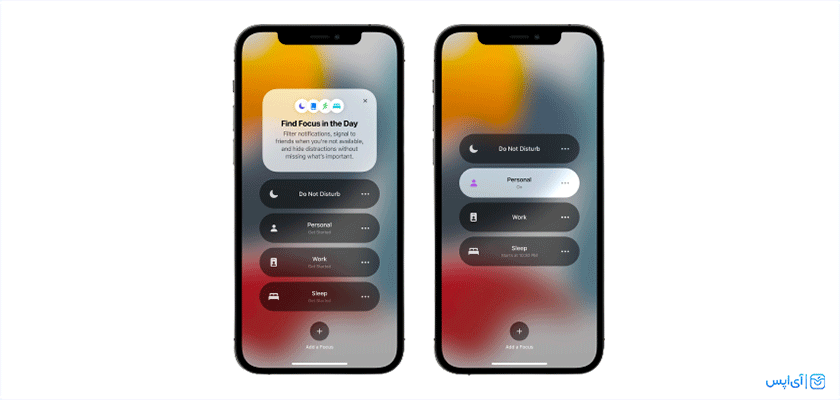
2-اشتراک گذاری با شما – Shared With You
یک ترفند ios 15 که بسیار مهم و کاربردی است، اضافه شدن بخش جدید Shared With You در برنامههایی مثل Photos ،Safari ،Apple Podcasts و Apple Music است. با این قابلیت میتوانید تمام چیزهایی را که دوستانتان در اپلیکیشن Messages با شما به اشتراک گذاشتند را ببینید.
3-اشتراک گذاری بخش Health
کمپانی اپل قابلیتی را در برنامه Health قرار داده که شما میتوانید اطلاعات مربوط به سلامتتان را با افرادی مثل پزشک، خانواده و یا دوستان خود به راحتی به اشتراک بگذارید.
4-حالت پرتره در FaceTime
با استفاده از حالت پرتره در فیس تایم، پس زمینهی تصویرتان محو میشود. برای این کار تنها کافیست که حین تماس ویدیویی روی صفحه خود بزنید تا بزرگ شود و علامت پرتره که در بالای اسکرین در سمت چپ قرار دارد را انتخاب کنید.
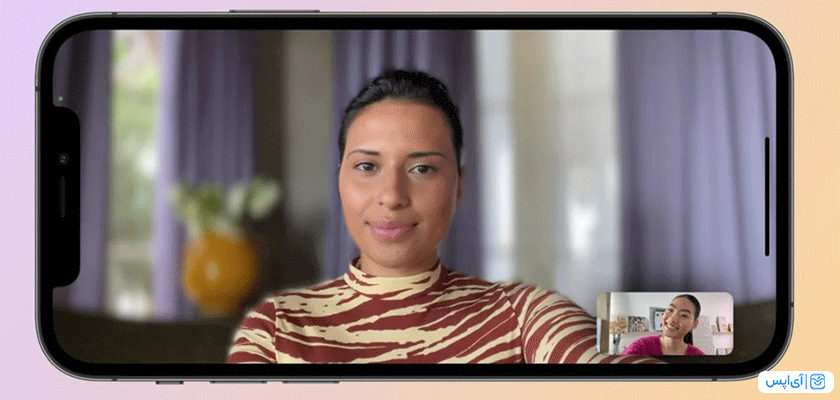
5-زمان بندی اعلانها
در قسمت Notifications، گزینهای به نام Scheduled Summary وجود دارد که با انتخاب آن، شما این امکان را پیدا میکنید که اعلان برنامههای مورد نظرتان در زمان دلخواه خود نمایان شود.
6-آنالیز کردن ثبات راه رفتن
بررسی کردن ثبات راه رفتن از ترفند ios 15 به حساب میآید. در قابلیت walking Steadiness مدل راه رفتن شما را مورد بررسی قرار میدهد و اگر مشکل و یا مسئله در نحوهی راه رفتنتان وجود داشته باشد، اعلام میکند. میتوان گفت که این ویژگی برای افرادی که دچار ناتوانی حرکتی و یا سالمند هستند بسیار کاربردی و مفید است.
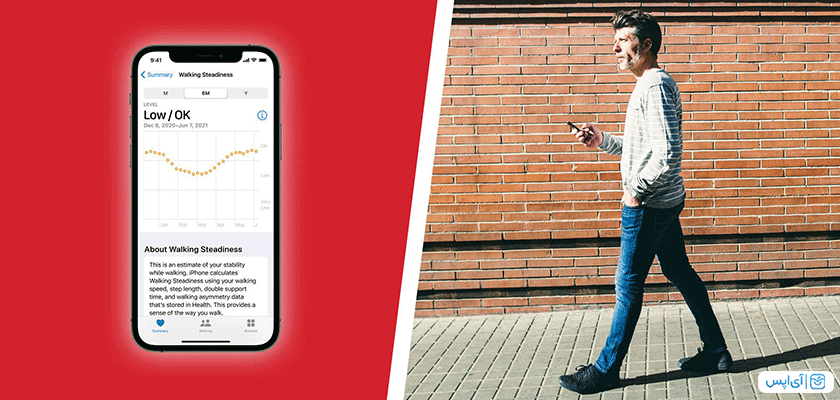
7-هشدار دادن زمان جا گذاشتن دیوایس مربوط به اپل
در برنامه Find My که با آن میتوانید دیوایسهای ثبت شدهی شما را پیدا کرد، قابلیت جدیدی اضافه شده که این امکان را خواهید داشت که اگر از آیفون، مک، اپل واچ یا هر دستگاه دیگر اپل زیاد فاصله بگیرید و جدا شوید به شما هشدار میدهد که آن را جا گذاشتهاید.
8-ویژگی iCloud Private Relay
کاربرانی که از سرویس پولی آیکلود استفاده میکنند و فضای آن را آپگرید میکنند میتوانند از iCloud Private Relay استفاده کنند. این قابلیت به این معناست که شما حین استفاده ار اینترنت، اطلاعاتتان را رمز گذاری میکند.
9-قابلیت Live Text
نهمین ترفند ios 15، قابلیت Live Text است. شما با این ویژگی فوق العاده کاربردی میتوانید به راحتی تمامی نوشتههای یک تصویر را به متن دیجیتالی تبدیل کرده و آنها کپی کنید.
اگر عکسی از قبل گرفتهاید میتوانید روی علامت لایو تکست بزنید تا آن متن را انتخاب کند و یا حی خودتان میتوانید نوشته را سلکت کرده و کپی کنید. به علاوه، این امکان را دارید که بدون عکس گرفتن از این قابلیت بهره ببرید. برای این کار کافیست برنامه Camera را باز کنید و دوربین را به سمت نوشته قرار دهید. حالا میتوانید متن را سلکت کنید و در هر جایی که میخواهید آن را جایگذاری نمایید.
قابل ذکر است که این قابلیت میتواند دست خط را هم تشخیص دهد و از چندین زبان پشتیبانی میکند که قطعا در آینده به تعداد آنها اضافه خواهد شد.
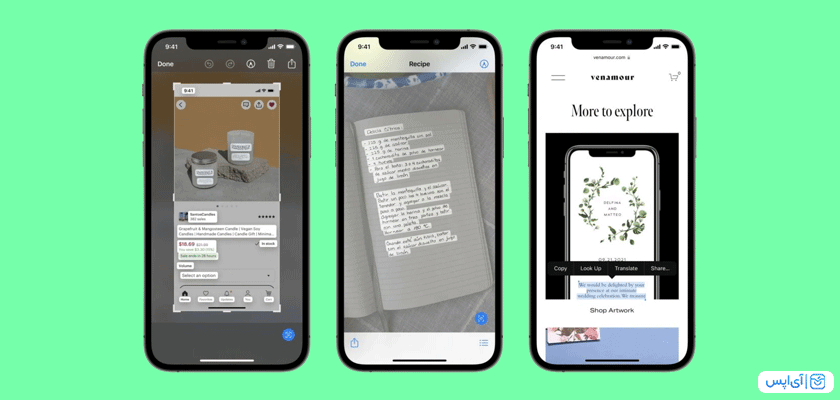
10-دراگ اند دراپ کردن تکست
ویژگی دیگری که در بخش text وجود دارد؛ امکان انتخاب و درگ اند دراپ کردن متن مورد نظر است و به راحتی میتوانید آن را در هر اپلیکیشنی مثل نوت جایگذاری کنید.
11-افزایش کنترل حریم خصوصی کاربران
برای اینکه حریم خصوصی خود را افزایش دهید و کنترل دهید، تنها کافیست مراحل زیر را طی کنید:
- وارد تنظیمات – Settings شوید
- کمی به سمت پایین اسکرول کنید و روی Privacy بزنید
- سپس گزینهی Record App Activity را فعال کنید
با فعال سازی این قسمت شما قادرید تمامی دسترسیهای ارائه شده به برنامههای مختلف را طی 7 روز گذشته ثبت شده را مشاهده کنید. یعنی میتوانید ببینید که کدام اپلیکیشنها در چه روزهایی و ساعتهایی درخواست دسترسی به مواردی مثل موقعیت مکانی، لیست مخاطبین، عکسها و دوربین داشتهاند.
12-ترفندهای Safari
ویژگیها و قابلیتهای جذابی به مرورگر سافاری اضافه شده است که در این بخش به آنها پرداختیم.
نصب Extensions در مرورگر Safari
یکی از قابلیتهای جذابی که جزء ترفند ios 15 به حساب میآید، امکان نصب افزونههای دلخواه خود به مرورگر سافاری است. برای این کار باید وارد تنظیمات شوید و روی بخش Safari ضربه بزنید و سپس قسمت Extensions را انتخاب کنید.
قابل ذکر است که برای اضافه کردن افزونهی جدید باید روی قسمت More Extensions بزنید.
گروه بندی صفحات در سافاری
برای گروه بندی تبها در مرورگر سافاری بایستی روی آیکون مربوط به آن بزنید و سپس گزینهی Tabs را انتخاب کنید و به همین راحتی این امکان را دارید که صفحاتی که باز هستند را گروه بندی نمایید.
رفرش کردن صفحات در سافاری
برای رفرش کردن تب موزد نظر با کشیدن انگشت خود به سمت پایین صفحه، میتوانید سایت مورد نظرتان را Refresh کنید و دیگر لازم نیست روی آیکون آن بزنید تا این اتفاق بیفتد.
جای آدرس بار صفحات در سافاری
ویژگی جدید دیگری که در سافاری اضافه شده پایین بودن جای آدرس بار است و شما میتوانید جای آن را به حالت قبلی آن برگردانید و برای این کار کافیست:
- وارد تنظیمات – Settings شوید
- روی بخش Safari بزنید
- حالا Single Tab را انتخاب کنید
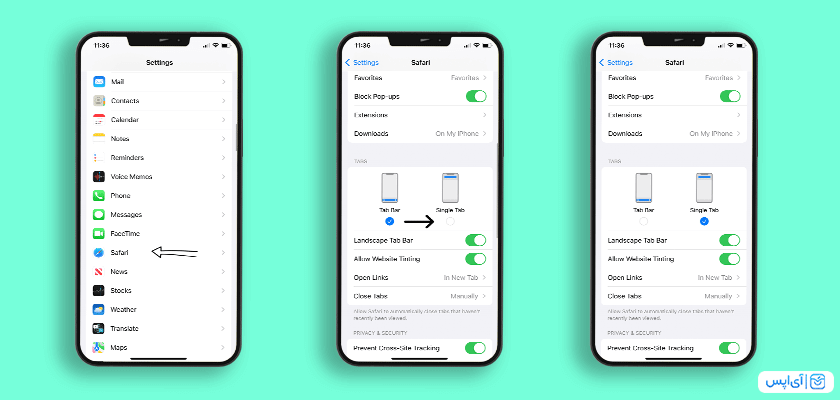
13-اپل مپس
در این بخش میتوان گفت جزئیات نقشه به خوبی قرار داده شده و قابل مشاهده است. یکی از ویژگیهایی که اپل مپس از Google Maps الگو برداری کرده، مسیریابی با واقعیت افزوده است.
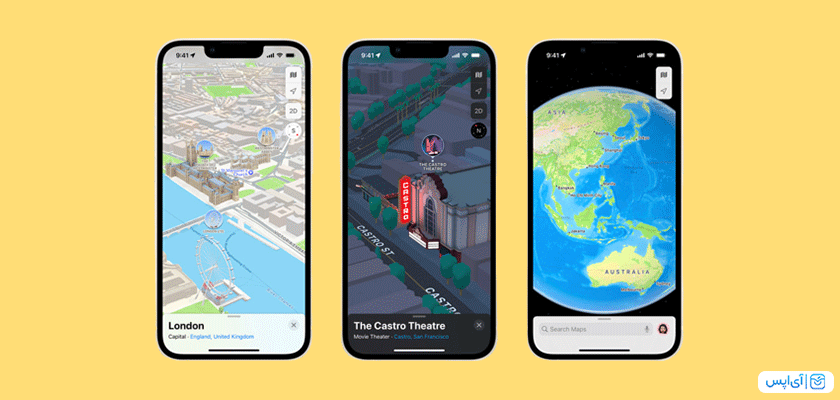
14- قابلیت Memories و Apple Music
قابلیتی که کمپانی اپل در این بخش اضافه کرده این است که Apple Music برای ویدیوهای بخش Memories گالری شما موزیکهایی که میتواند مناسب کلیپ باشد را پیشنهاد میدهد. به علاوه شما این امکان را دارید که عکسهایی داخل memories mix است را طبق سلیقهی خود تغییر دهید و یا جا به جا کنید.
15- بالا رفتن امنیت Mail
کمپانی اپل به حفاظت از حریم خصوصی ایمیل کاربران در آی او اس 15 توجه بسیاری داشته است. برای اینکه افراد به اطلاعات شما در این بخش دسترسی نداشته باشند، آدرس IP را پنهان میکند تا نتوانند فعالیتهای آنلاین و لوکیشن شما را پیدا کنند. برای فعال کردن این قابلیت باید مراحل زیر را طی کنید:
- وارد تنظیمات – Settings شوید
- روی بخش Mail بزنید
- قسمت Privacy Protection را لمس کنید
- سپس Protect Mail Activity را انتخاب نمایید
به همین راحتی امنیت ایمیل خود را فراهم کردهاید.
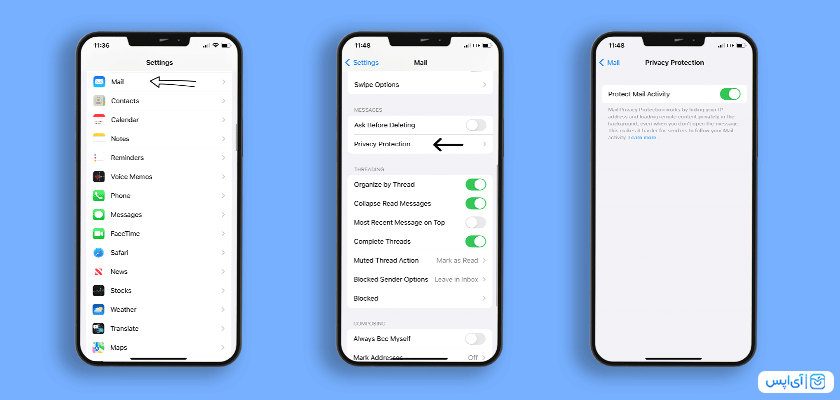
سخن آخر دربارهی 15 ترفند ios 15
امیدواریم 15 ترفند ios 15 که در این مقاله برای شما نام بردیم و توضیح دادیم، مفید بوده باشد. اگر سوال و یا نظری در این باره دارید، آن را با ما و دیگر کاربران آیاپس در میان بگذارید.
مطالب پیشنهادی مرتبط:
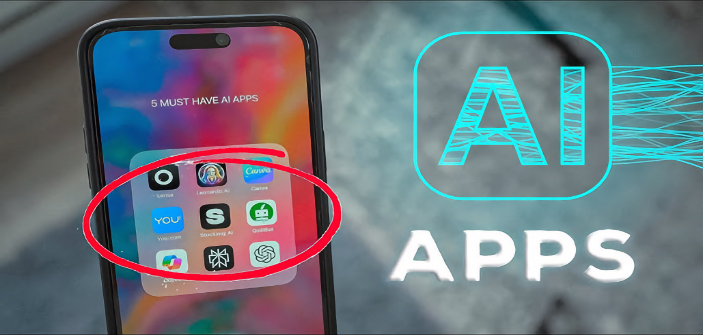
هوش مصنوعی چه با آن موافق باشیم چه نه به یکی از بخشهای مهم زندگی ما تبدیل شده است. به عبارت دیگر برخلاف گذشته کاربران دیگر نیازی به ساعتها جستوجو در میان منابع مختلف و وبسایتهای گوناگون ندارند و تنها با نوشتن خواسته و اطلاعات مورد نیاز خود میتوانند از یک دستیار هوشمند و توانا در امور گوناگون خود استفاده کنند. مهم این است که داستان هوشهای مصنوعی تنها به بحث نوشتن مقاله یا ادیت آن ختم نمیشود بلکه میتوان با آن انواع و اقسام فعالیتهای مختلف مانند کشیدن یک نقاشی، ساخت بازی رایانه، تشخیص بیماریهای پزشکی و بسیاری دیگر را انجام داد؛ آن هم در سریعتر زمان و با بالاترین دقت! از آنجا که بحث پیرامون این موضوع بهشدت داغ بوده و در استور نیز شاهد عرضه اپهای گوناگون هستیم، لازم دیدیم که این مقاله از آیاپس را به معرفی ۴ اپ هوش مصنوعی برای آیفون اختصاص دهیم.
اپلیکیشن Copilot
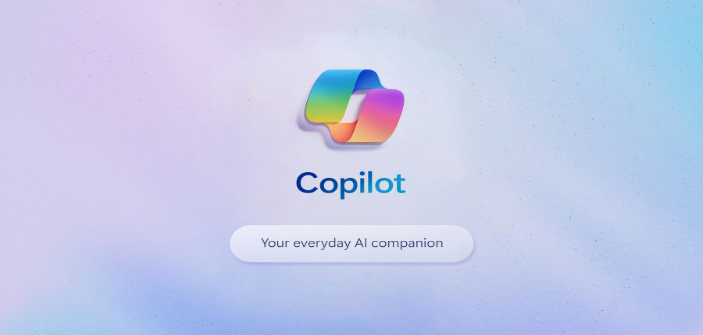
یکی از برنامههای بسیار کاربردی و پرطرفدار هوش مصنوعی برای آیفون که توسط تیم مایکروسافت و با همکاری مجموعه OpenAI توسعه داده شده، اپلیکیشن کوپایلوت است. این برنامه هوش مصنوعی که مبتنی بر جدیدترین نسخه ChatGPT بوده از نظر رابط کاربری فوقالعاده جذاب است و ارتباط برقرار کردن با بههیچ عنوان پیچیده نیست و میتواند اکثر نیازهای تحقیقاتی، تصویرسازی و بسیار از موضوعات دیگر را از طریق نوشتن یک پرامپت یا دستور متنی انجام دهد.
اشاره کردیم که امکان ساخت تصاویر دلخواه، جستوجوهای دقیق و حتی نوشتن متنی مبتنی بر منطق و استدلال از جمله ویژگیهای متنوعی است که این اپلیکیشن در اختیارتان قرار گرفته است. با آنکه بخشهای متعددی از این اپ رایگان است، اما برای دسترسی به امکانات بیشتر و پشت سر گذاشتن محدودیتهای موجود در نسخه ChatGPT باید نسخه پولی آن را تهیه کنید که خوشبختانه نسخه موجود در استور آیاپس کاملاً رایگان بوده و نیازی به پرداخت هیچ هزینهای نیست.
اپلیکیشن CloneAI

یکی دیگر از برنامههای هوش مصنوعی برای ایفون که از قضا این روزها زیاد توسط کاربران در فضای مجازی مورد استفاده قرار میگیرد، اپلیکیشن کلون ایآی است.این اپ را میتوان یکی از جامعترین نرمافزارهای هوش مصنوعی مولد در زمینه ساخت تصاویر ویدئویی و عکسهای مبتنی بر هوش مصنوعی دانست. به عبارت دیگر این اپلیکیشن مجموعهای از چندین AI در زمینه ساخت تصاویر است و کاربران هم میتوانند بهشکل پیشفرض عکسها و فایلهای ویدئویی خود را بسازند و هم اینکه امکان تولید فایلهای گوناگون و جذاب از طریق نوشتن پرامپت وجود دارد. با آنکه بخشهای مختلف این اپ پولی بوده و باید هزینه بالایی برای آن پرداخت کنید، اما نسخه موجود در استور آیاپس بهشکل آنلاکشده در اختیارتان قرار گرفته است.
اپلیکیشن Plant App: Plant Identifier
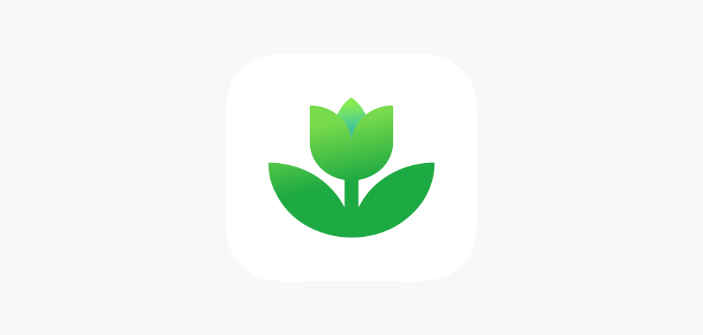
یکی دیگر از ۴ اپ هوش مصنوعی برای آیفون برنامهای مختص علاقهمندان به گل و گیاه است. اگر شما هم به طبیعت و نگهداری گیاههای تزئینی در ساختمان یا محل کار علاقه دارید و می خواهید اطلاعات کاملی از چند و چون نگهداری آنها داشته باشید، پلنت اپ میتواند یک دستیار هوشمند و جامع برای شما در این زمینه باشد. این اپلیکیشن با کمک هوش مصنوعی موجود میتواند گیاهان شما را شناسایی کرده و اطلاعات مفصلی را درباره آنها در اختیارتان قرار دهد.
این اپلیکیشن پولی که نسخه آنلاکشده و کامل آن در استور آیاپس موجود است با داشتن پایگاه دادهای در حدود ۴۶ هزار نوع گل و گیاه و دقتی بالا ۹۵ درصد میتواند گیاهان گوناگون را شناسایی کرده و به شما در زمینه نگهداری و استفاده از آنها کمک کند. پس اگر تا به امروز چیز چندانی درباره گلهای منزلتان نمیدانستید و روتینهای نگهداری از آنها را بلد نبودید میتوانید با این اپلیکیشن جان دوبارهای به این موجودات زنده ببخشید!
اپلیکیشن Grok
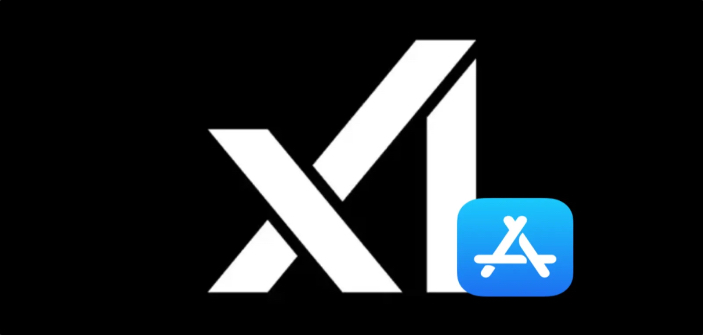
یکی دیگر از هوشهای مصنوعی آیفون که بهتازگی پابه عرصه گذاشته است و بهسرعت نیز مورد توجه کاربران قرار گرفته، اپلیکیشن گراک است. این محصول که ساخته تیمی زیر نظر ایلان ماسک است تمامی آنچه را برای تولید محتوای متنی و تصویری نیاز دارید در اختیارتان قرار میدهد. بر همین اساس اگر می خواهید یک تصویر با دستور متنی بسازید یا دادهای را اصطلاحاً اعتبارسنجی کنید، این برنامه میتواند نیاز شما را بهسرعت برآورده کند. یکی از نکات مهم این اپلیکیشن که آن را جزو ۴ اپ هوش مصنوعی برای آیفون در این مقاله قرار داده، بحث سرعت بالای پاسخگویی آن است. با آنکه نسخه کامل و آنلاکشده این اپ در حال حاضر روی استور آیاپس موجود است، اما حتی نسخه رایگان این AI میتواند با دقت و سرعتی بالا به خواستههای مختلف کاربران پاسخ دهد.
در صورتی که از تصویر ساختهشده یا متن تولیدی رضایت ندارید میتوانید تنها یا زدن یک دکمه از گراک درخواست تولید محتوای جدید داشته باشید. پس اگر دانشجو هستید یا میخواهیدایدهای را به تصویر تبدیل کنید، این اپلیکیشن بهتنهایی میتواند کار شما را چندین برابر سرعت بخشد.
سخن پایانی
در این مقاله با چند هوش مصنوعی کاربردی در زمینههای گوناگون آشنا شدیم و دیدیم که اگر بخواهیم تولید محتوای متنی یا تصویری داشته باشیم یا اینکه درباره گیاهان مختلف اطلاعات جامعی پیدا کنیم از چه برنامههایی میتوان کمک گرفت. نکته مهم این است که علاوه بر این ۴اپ هوش مصنوعی برای آیفون، گزینههای متعدد دیگری نیز وجود دارند که بسته به نیاز و کار شما میتوانند خدمات فراوانی را در اختیارتان قرار دهند.
اکنون شما به ما بگویید که از کدام اپ هوش مصنوعی برای آیفون استفاده میکنید و آیا این برنامهها توانستهاند تا حد زیادی از بار کاری و جستوجوهای شما را کاهش دهند یا خیر؟